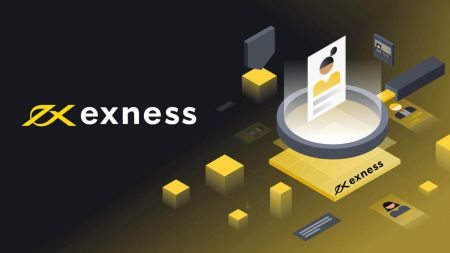Як увайсці і ўнесці грошы на Exness
Гэта кіраўніцтва правядзе вас праз працэс ўваходу ў ваш уліковы запіс Exness і лёгкага ўнясення грошай.
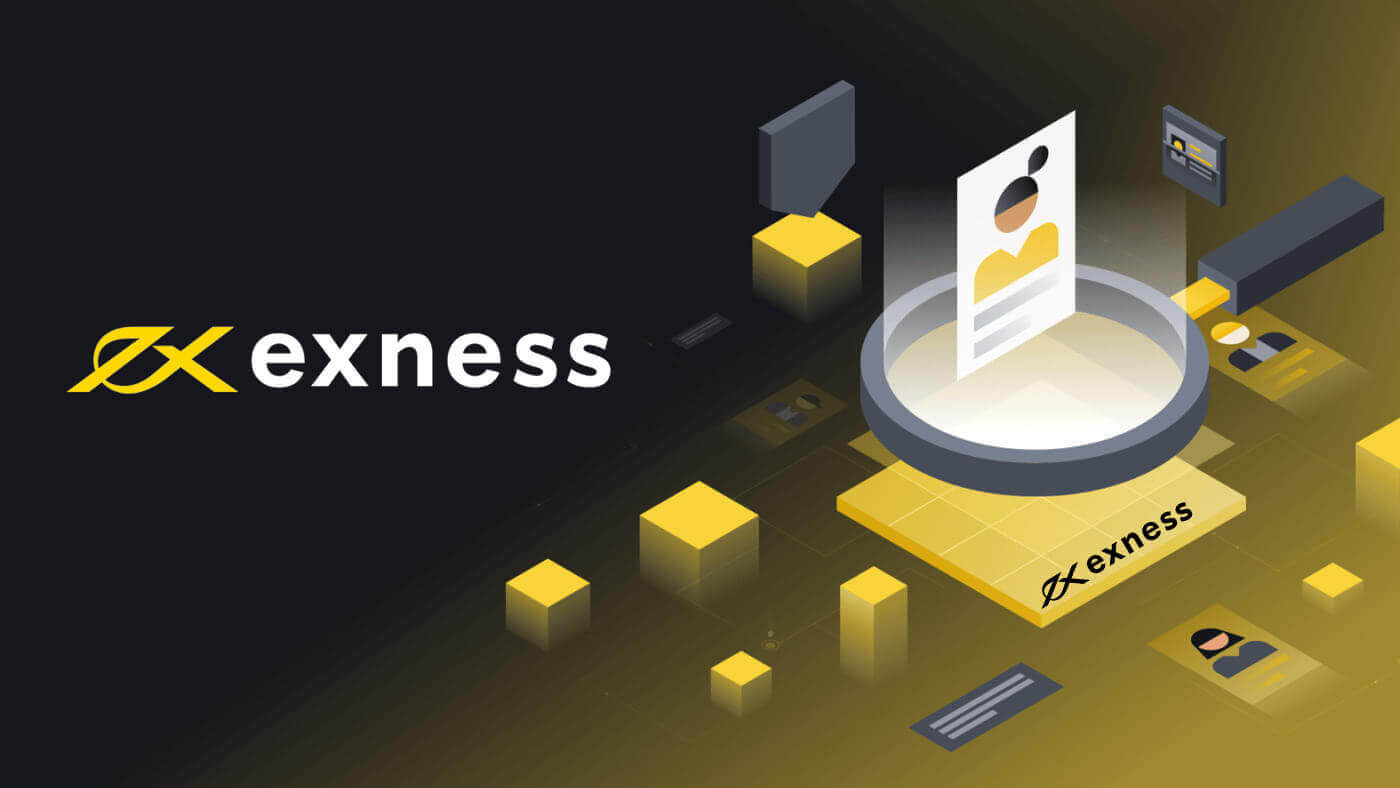
Як увайсці ў Exness
Увайдзіце ў гандлёвую платформу: MT4
Увайсці ў MT4 проста. Калі вы хочаце зрабіць гэта, вы павінны выканаць наступныя крокі:
Калі вы хочаце гандляваць прама ў вашым браўзеры, націсніце «Гандляваць» -- «MT4 WebTerminal». 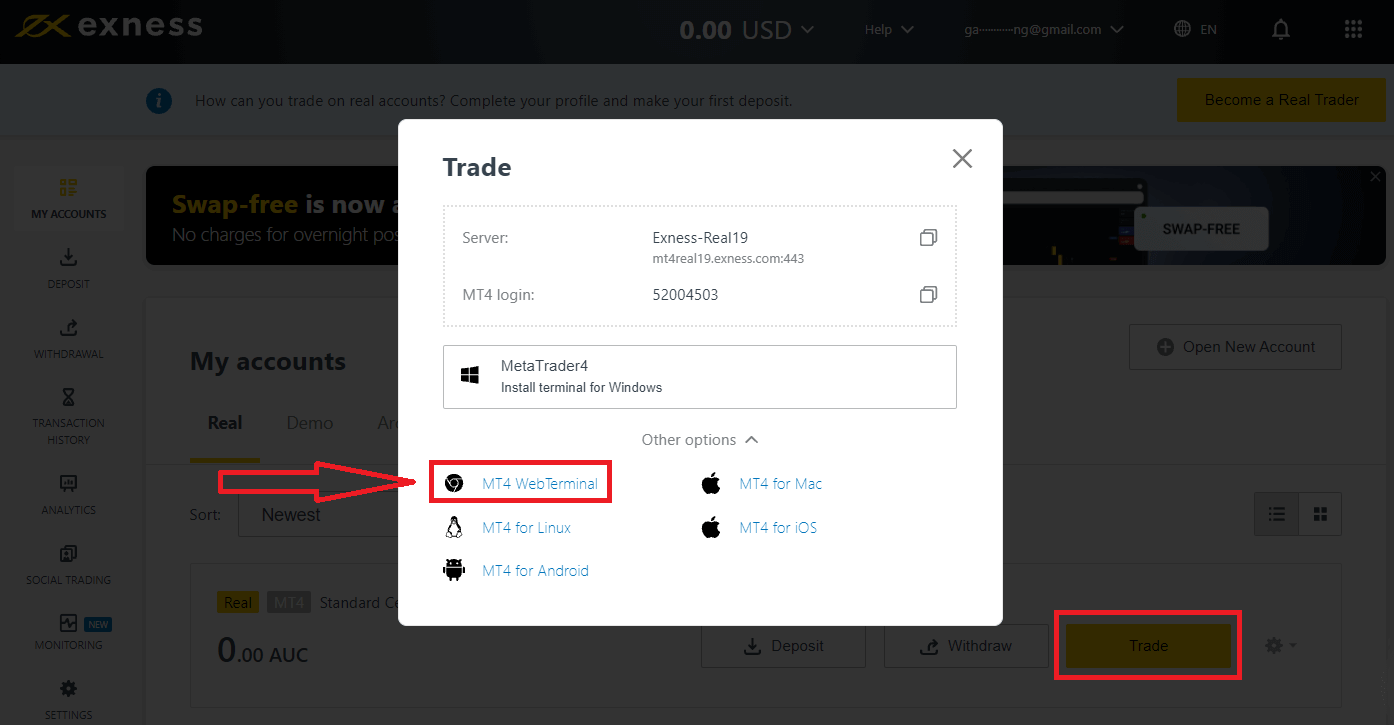
Ніжэй вы ўбачыце новую старонку. Ён паказвае ваш лагін і сервер, вы проста ўводзіце пароль і націскаеце «ОК». 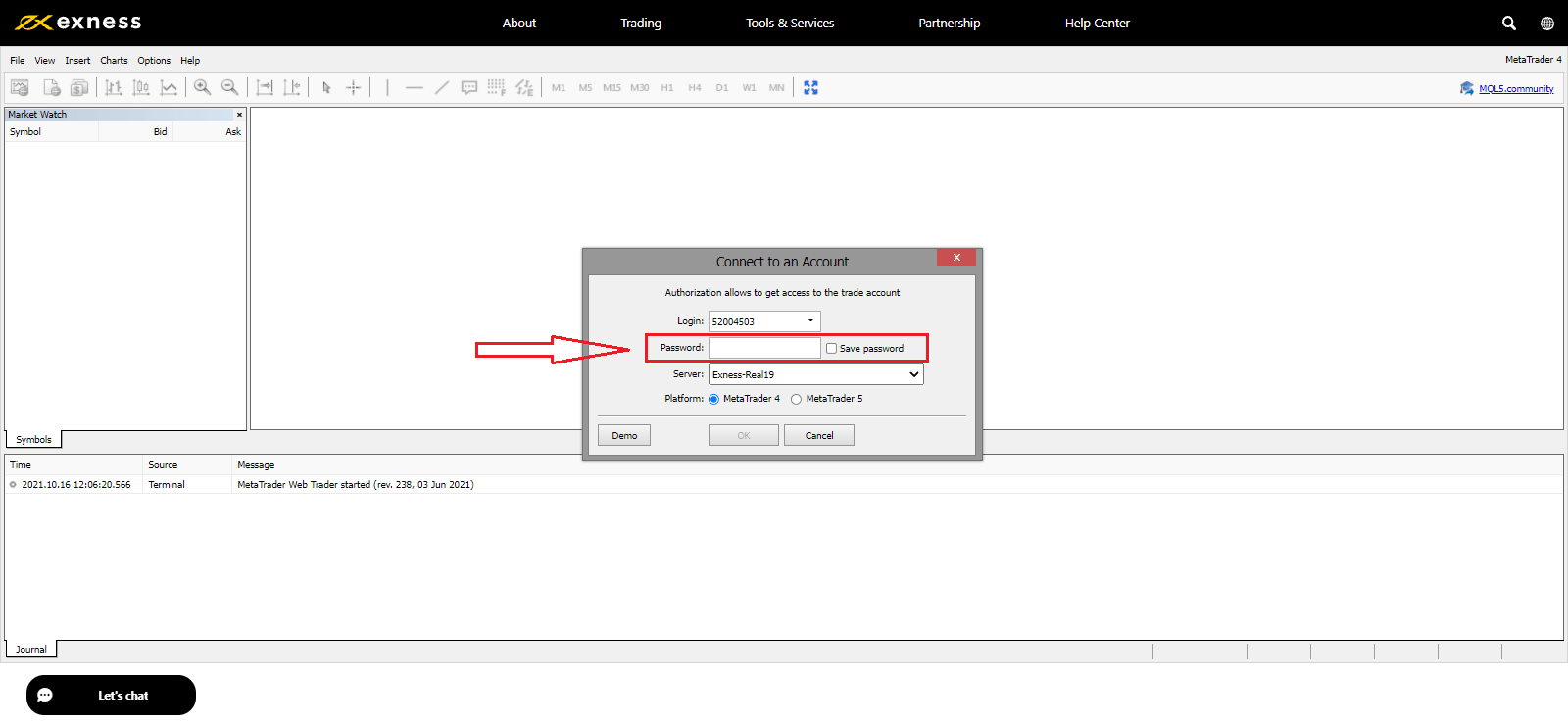
Цяпер вы можаце гандляваць на MT4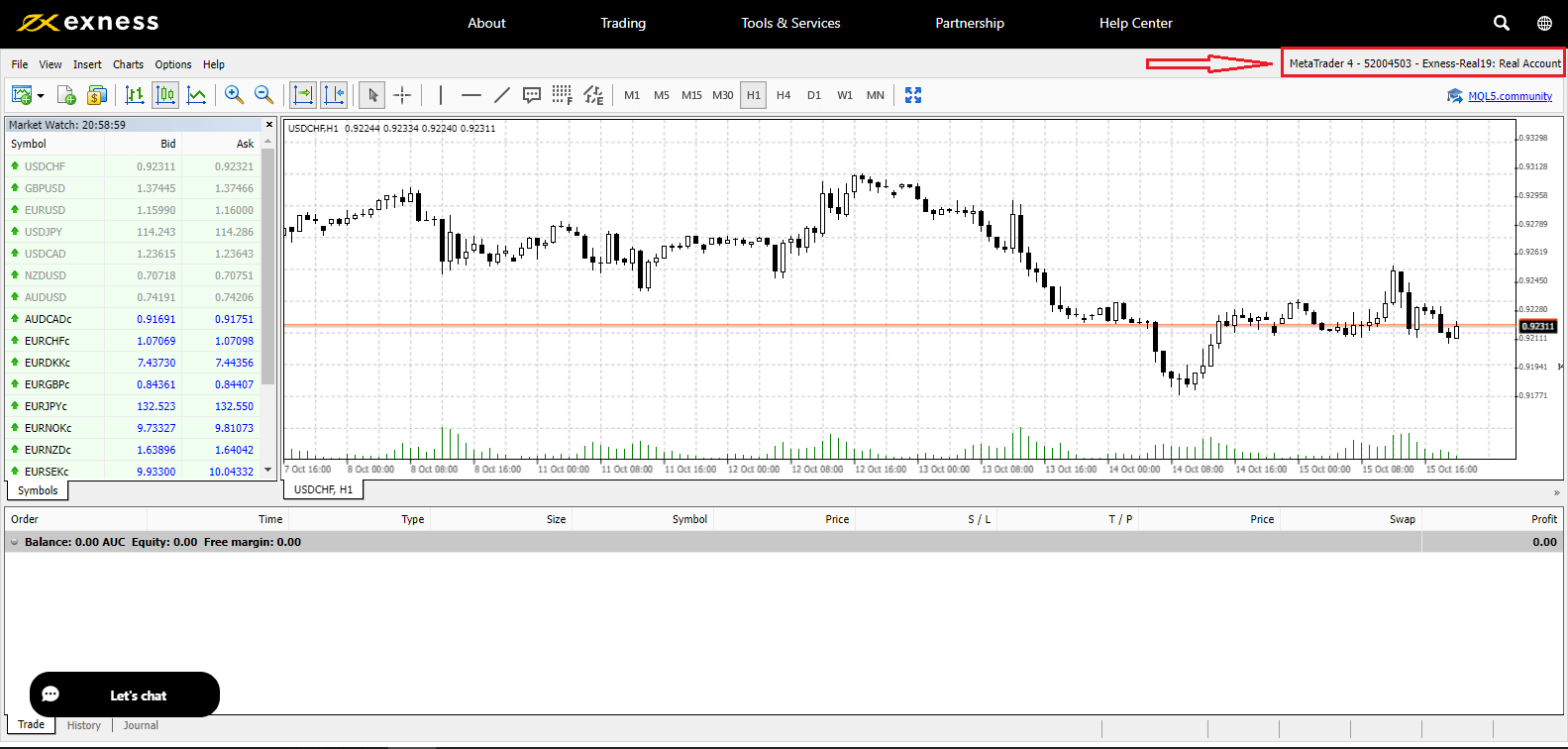
Увайдзіце ў гандлёвую платформу: MT5
У вас ёсць магчымасць увайсці ў MT5. Для гэтага вам проста трэба падрыхтаваць нумар вашага рахунку форекс, пароль і дэталі сервера.
Калі вы хочаце гандляваць прама ў сваім браўзеры, націсніце «Гандляваць» -- «MT5 WebTerminal». 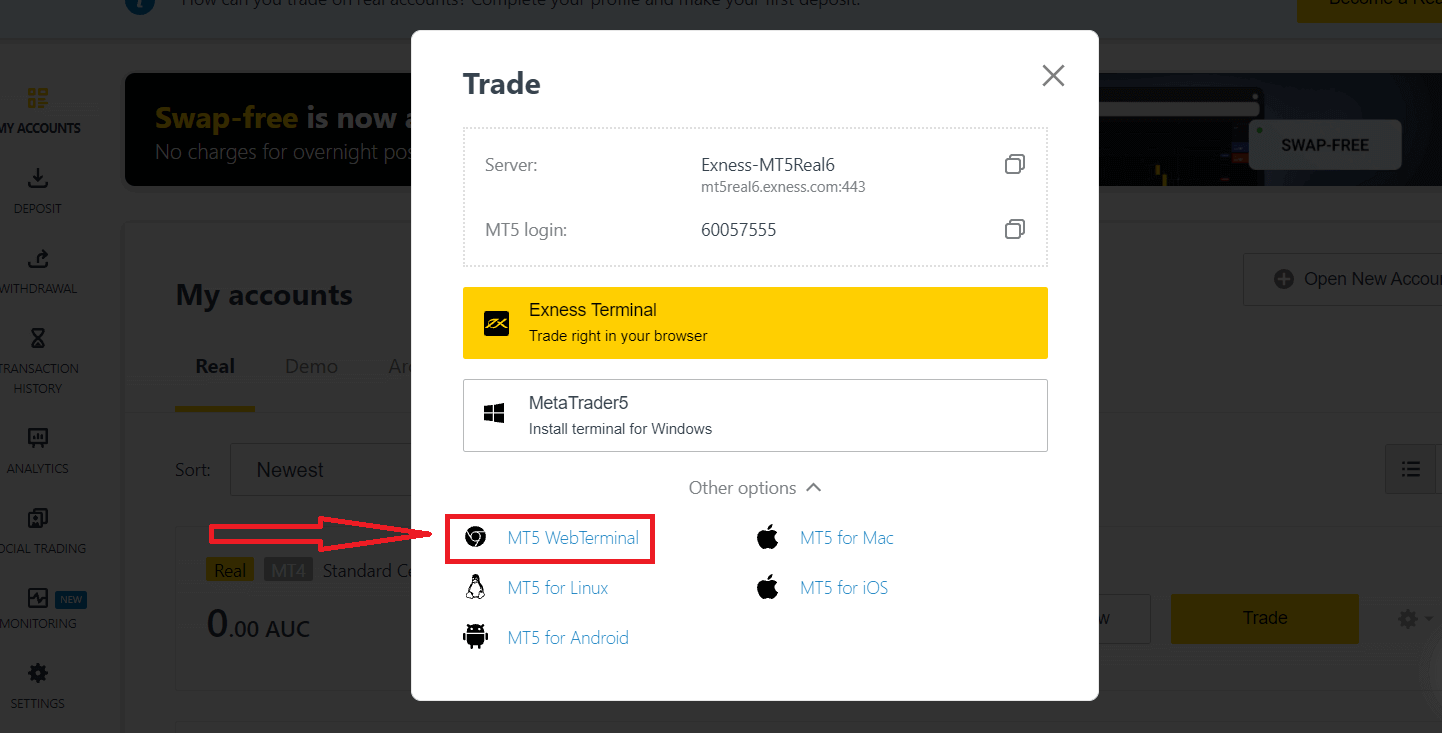
Ніжэй вы ўбачыце новую старонку. Ён паказвае ваш лагін і сервер, вы проста ўводзіце пароль і націскаеце «ОК». 
Цяпер вы можаце гандляваць на MT5.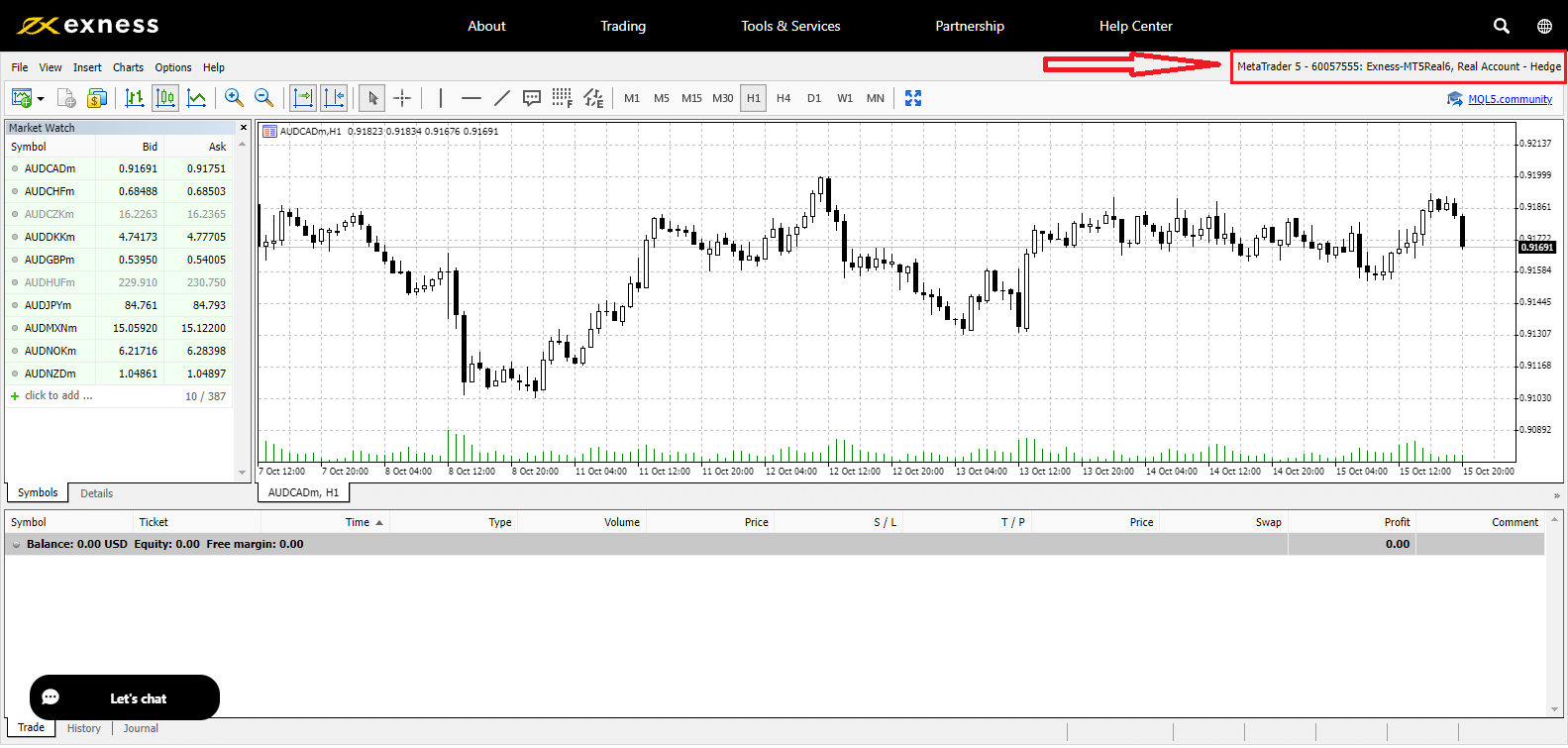
Увайдзіце ў Exness
1. Увайдзіце ў Exness для поўнага доступу да вашых гандлёвых рахункаў. Націсніце « Увайсці » ў правым верхнім куце сайта Exness. 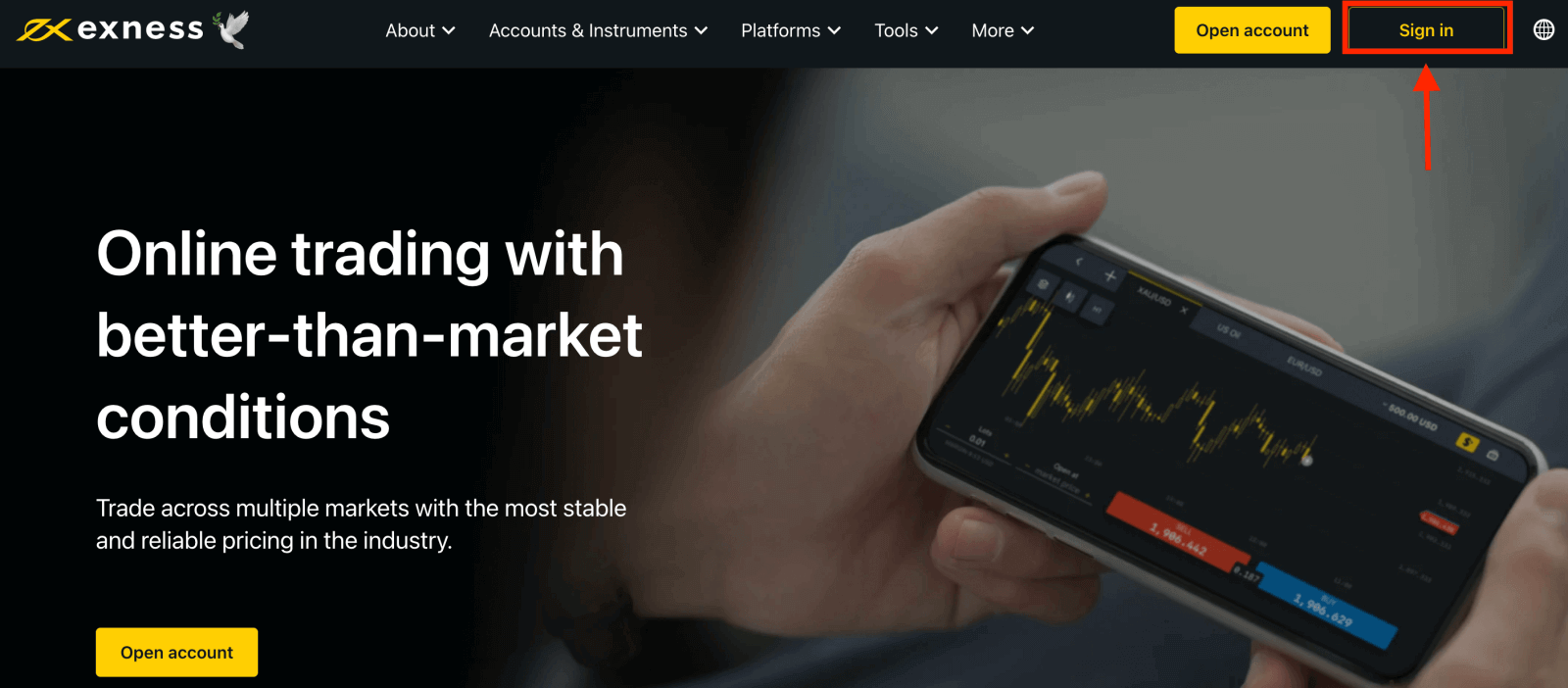
2. Увядзіце адрас электроннай пошты і пароль , якія вы зарэгістравалі для ўваходу ў свой уліковы запіс, і націсніце «Працягнуць». 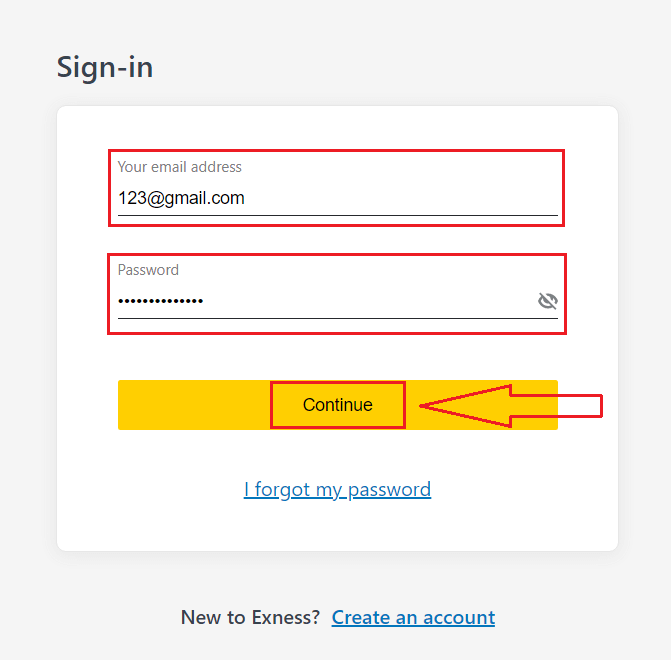
3. Пасля паспяховага ўваходу ў асабісты кабінет. У «Маіх уліковых запісах» пстрыкніце значок налад уліковага запісу, каб адкрыць параметры.
Калі ў вас няма ўліковага запісу, паглядзіце гэты пост: як стварыць гандлёвы рахунак . 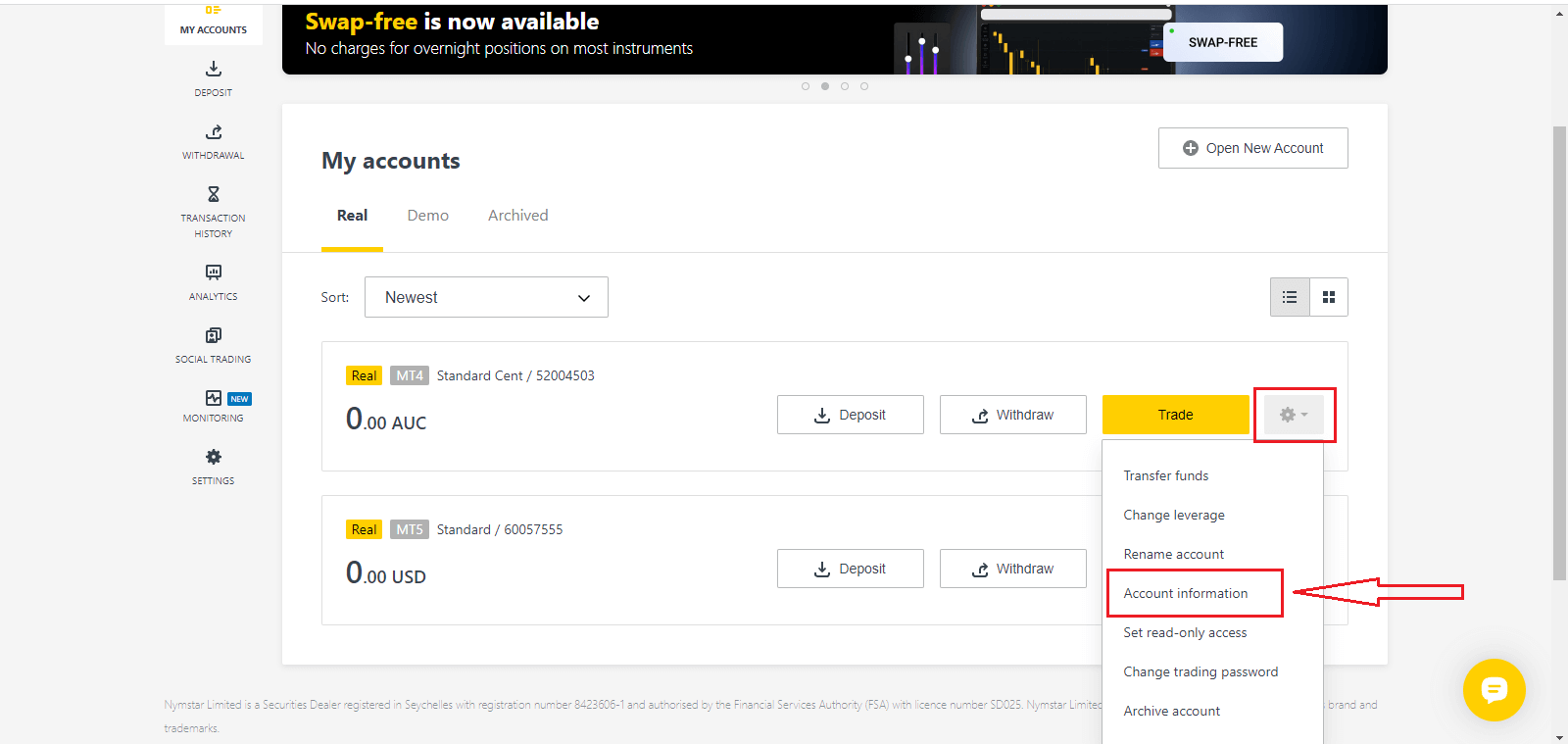
4. Выберыце Інфармацыя аб уліковым запісе, і адкрыецца ўсплывальнае акно з інфармацыяй гэтага ўліковага запісу. Тут вы знойдзеце нумар для ўваходу ў MT4/MT5 і нумар вашага сервера.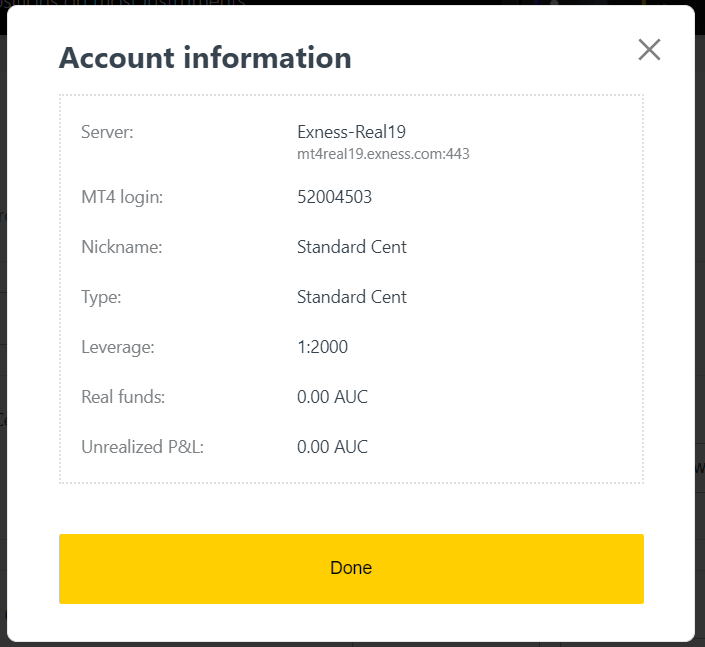
Звярніце ўвагу, што для ўваходу ў гандлёвы тэрмінал вам таксама спатрэбіцца ваш гандлёвы пароль, які не адлюстроўваецца ў асабістым кабінеце. Калі вы забылі свой пароль , вы можаце скінуць яго, націснуўшы «Змяніць гандлёвы пароль» у наладах, як паказана раней. Інфармацыя для ўваходу, такая як лагін MT4/MT5 або нумар сервера, з'яўляецца фіксаванай і не можа быць зменена.
Калі вы хочаце гандляваць прама ў сваім браўзеры. Націсніце «Гандаль» -- «Тэрмінал Exness».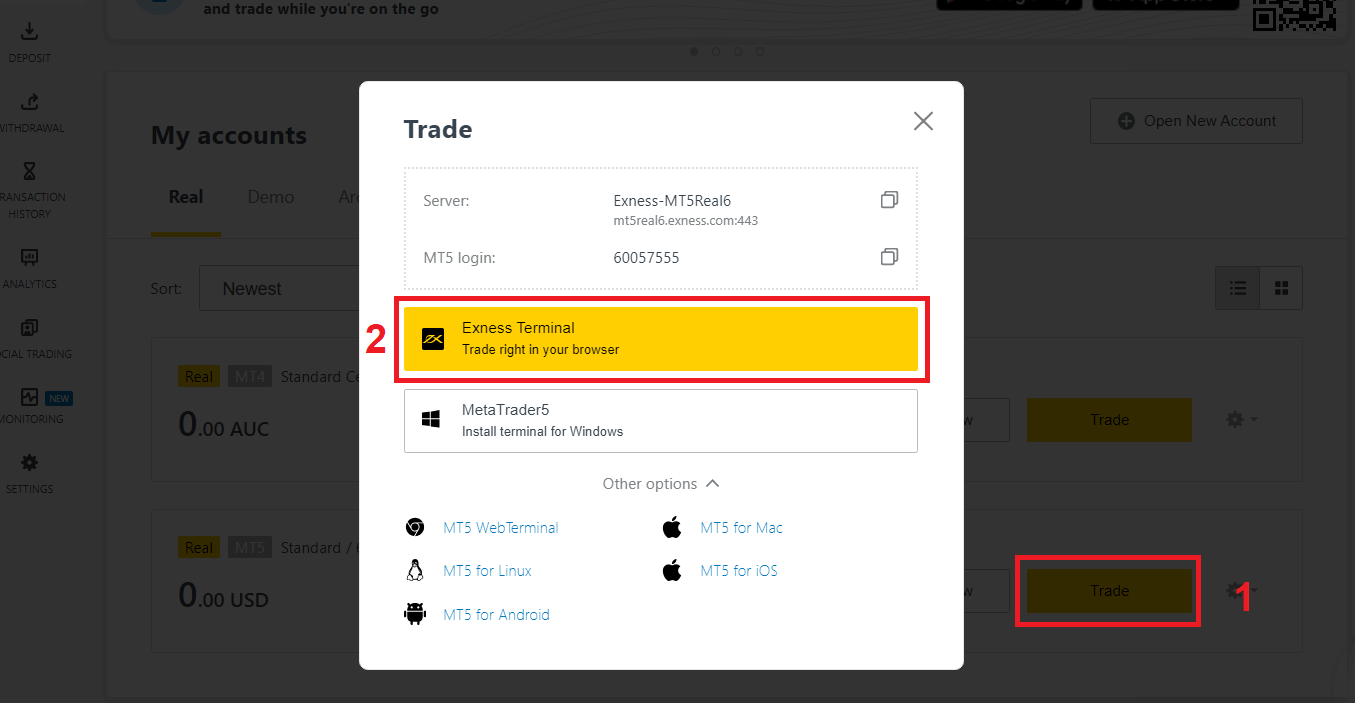
Тэрмінал Exness.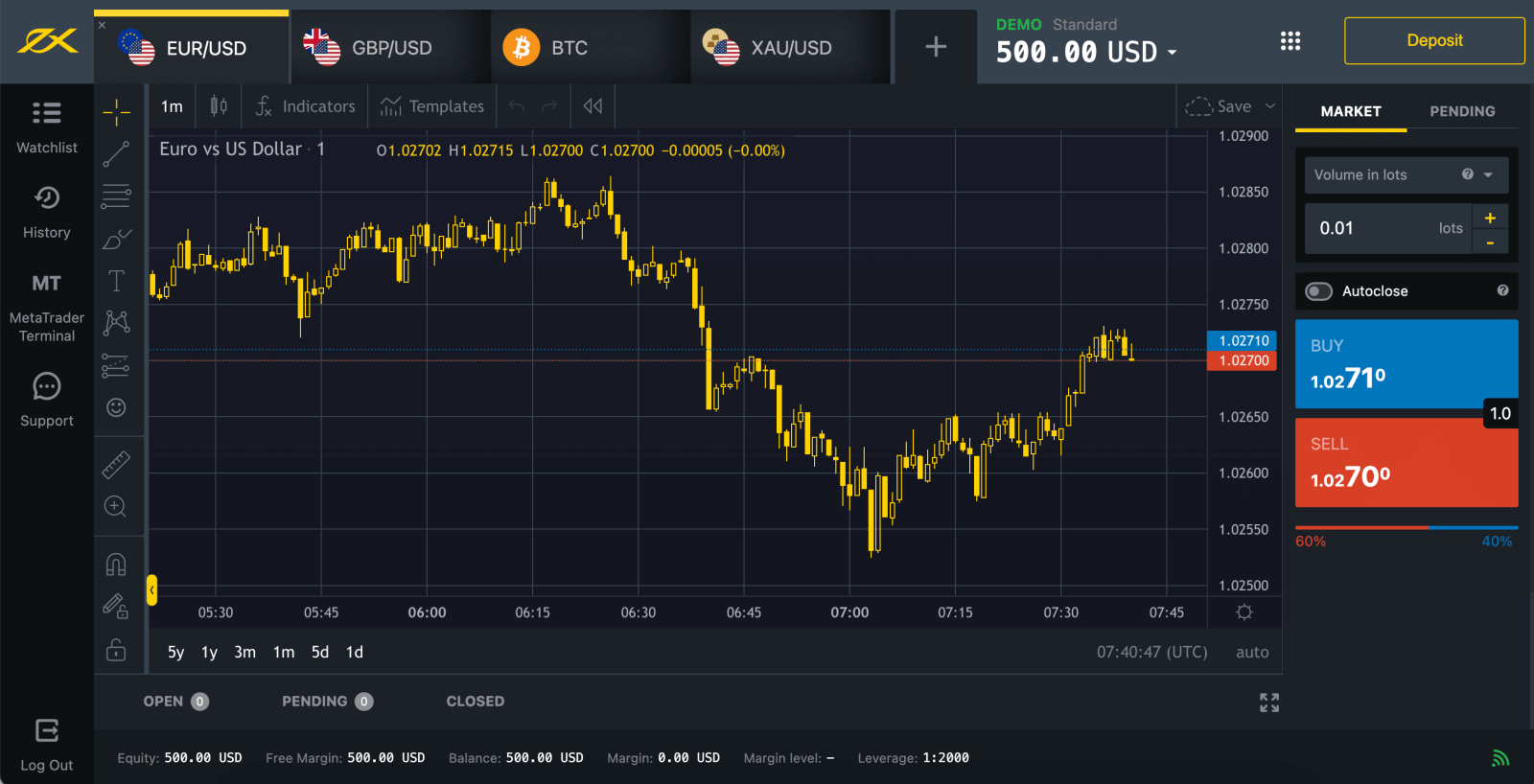
Я не магу ўвайсці ў асабісты кабінет Exness
Сутыкнуцца з цяжкасцямі пры ўваходзе ў асабісты кабінет (PA) можа быць непрыемна. Не хвалюйцеся, мы сабралі кантрольны спіс, каб дапамагчы вам.Праверка імя карыстальніка
Імя карыстальніка для ўваходу ў PA - гэта ваш поўны зарэгістраваны адрас электроннай пошты. Не ўводзьце нумар гандлёвага рахунку або сваё імя ў якасці імя карыстальніка.
Праверка пароля
Для паспяховага ўваходу вам трэба выкарыстоўваць пароль PA, усталяваны падчас рэгістрацыі.
Пры ўводзе пароля:
- Праверце наяўнасць дадатковых прабелаў, якія маглі быць дададзены ненаўмысна. Звычайна гэта адбываецца пры выкарыстанні копіі-ўстаўкі для ўводу інфармацыі. Калі ўзнікнуць праблемы, паспрабуйце ўвесці яго ўручную.
- Праверце, ці ўключаны Caps Lock . Паролі адчувальныя да рэгістра.
Праверка ўліковага запісу
Калі вы ў мінулым падавалі заяўку на спыненне дзеяння вашага ўліковага запісу ў Exness, вы больш не можаце выкарыстоўваць гэты PA. Акрамя таго, вы не можаце выкарыстоўваць гэты адрас электроннай пошты для паўторнай рэгістрацыі. Стварыце новы PA з іншым адрасам электроннай пошты, каб зноў зарэгістравацца ў нас.
Мы спадзяемся, што гэта будзе вам карысна. У выпадку ўзнікнення далейшых праблем, не саромейцеся звяртацца да нашай добразычлівай службы падтрымкі.
Як аднавіць пароль Exness
Неабходныя дзеянні залежаць ад тыпу пароля, які вы хочаце аднавіць:
- Пароль асабістага кабінета
- Пароль для гандлю
- Доступ толькі для чытання
- Тэлефонны пароль (сакрэтнае слова)
Пароль асабістага кабінета:
гэта пароль, які выкарыстоўваецца для ўваходу ў ваш асабісты кабінет.
1. Перайдзіце ў Exness і націсніце « Увайсці », з'явіцца новая форма.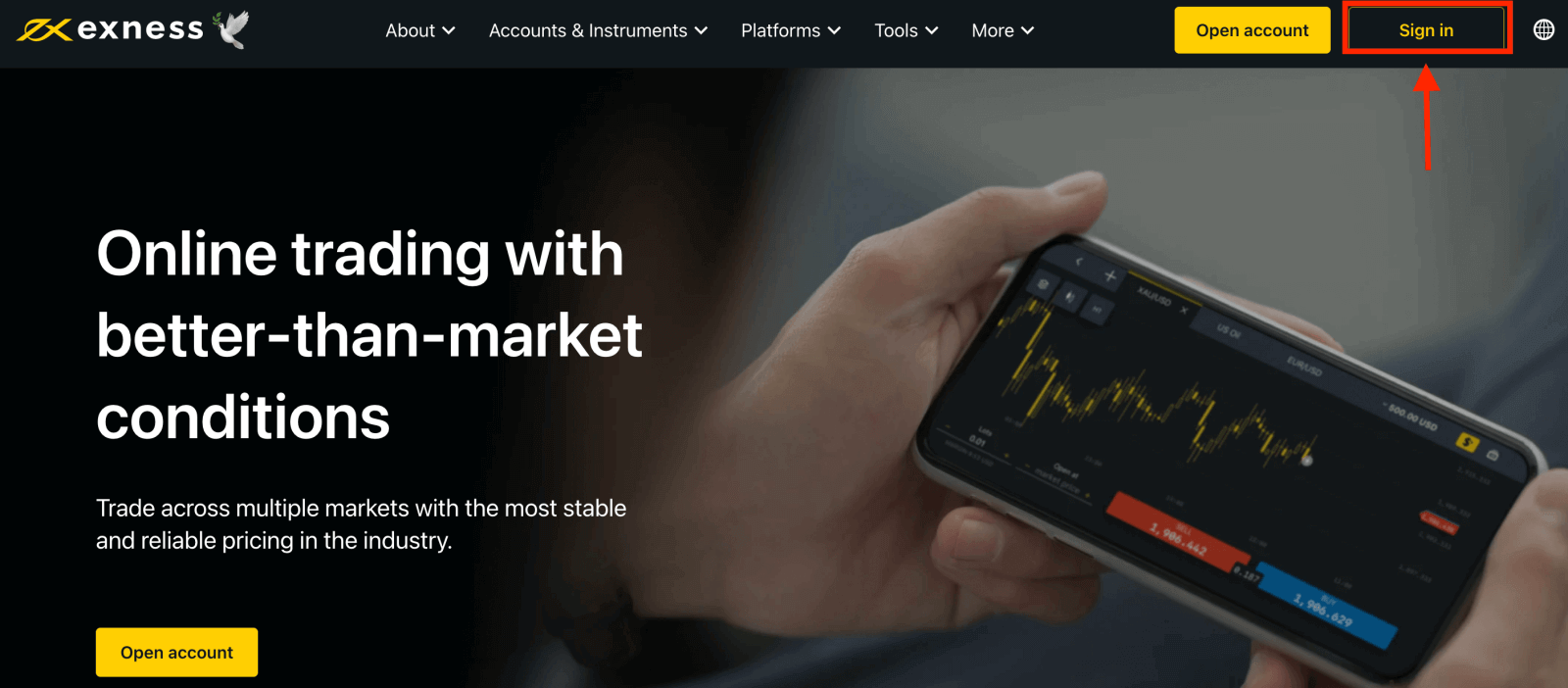
2. Выберыце «Я забыў свой пароль».
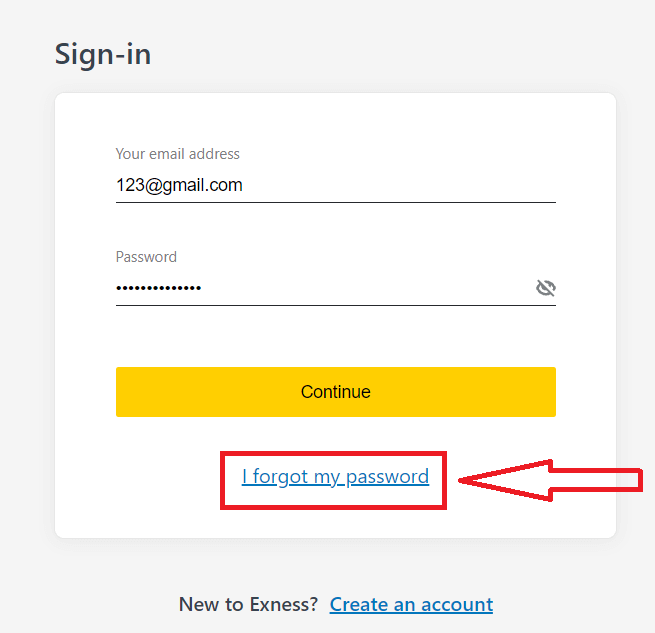
3. Увядзіце адрас электроннай пошты, які выкарыстоўваўся для рэгістрацыі ў Exness, адзначце Я не робат і націсніце Працягнуць .
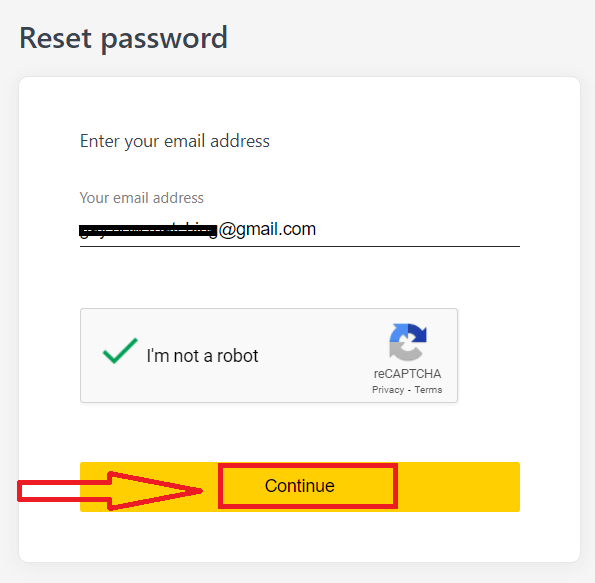
4. У залежнасці ад вашага тыпу бяспекі, вам будзе адпраўлены код спраўджання на вашу электронную пошту, каб увесці яго на наступным этапе. Націсніце Пацвердзіць .
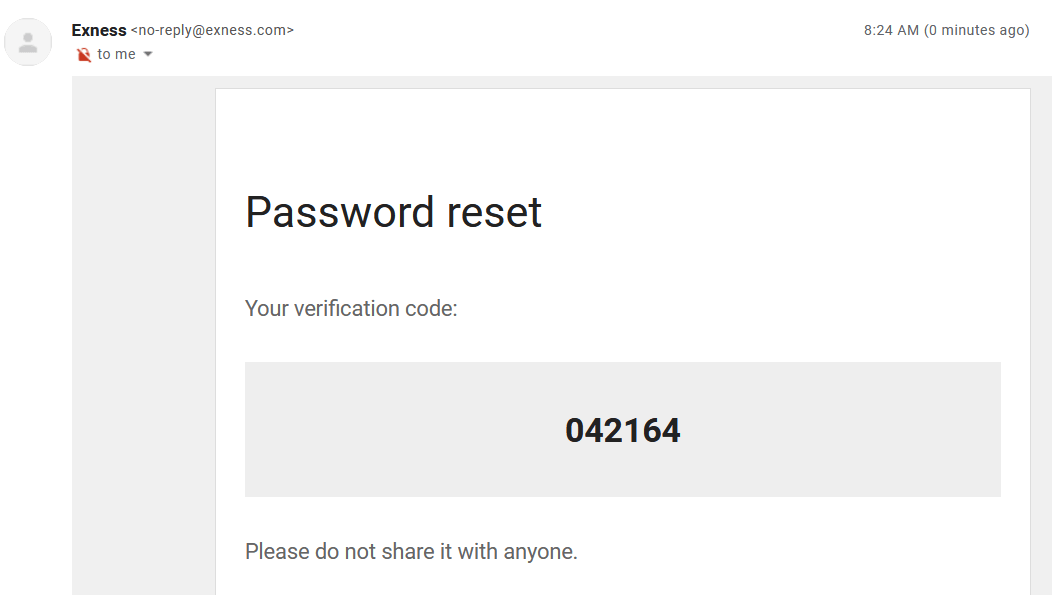
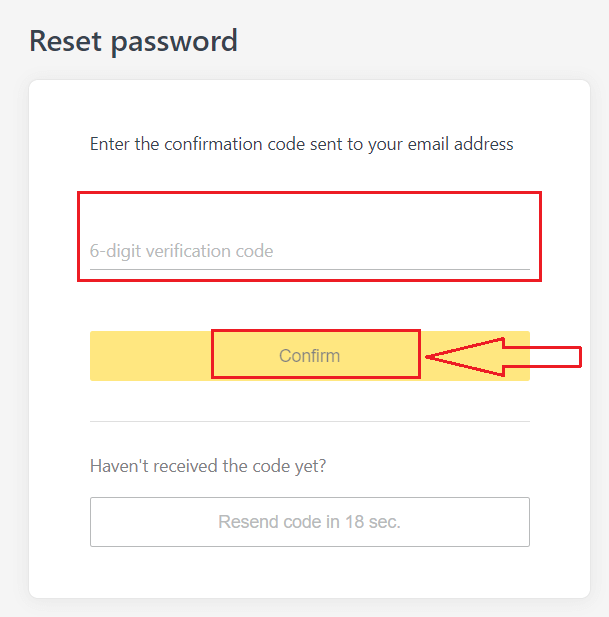
5. Увядзіце новы пароль двойчы
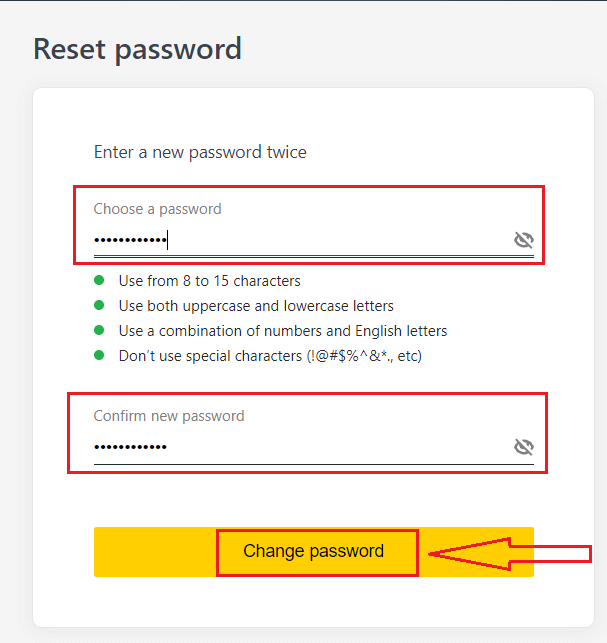
6. Ваш новы пароль усталяваны; вам трэба толькі выкарыстоўваць яго пры ўваходзе ў сістэму, каб скончыць.
Гандлёвы пароль:
гэта пароль, які выкарыстоўваецца для ўваходу ў тэрмінал з дапамогай пэўнага гандлёвага рахунку.
1. Увайдзіце ў свой асабісты кабінет і пстрыкніце значок вінціка (выпадальнае меню) на любым гандлёвым рахунку ў Маіх уліковых запісах, затым выберыце «Змяніць гандлёвы пароль».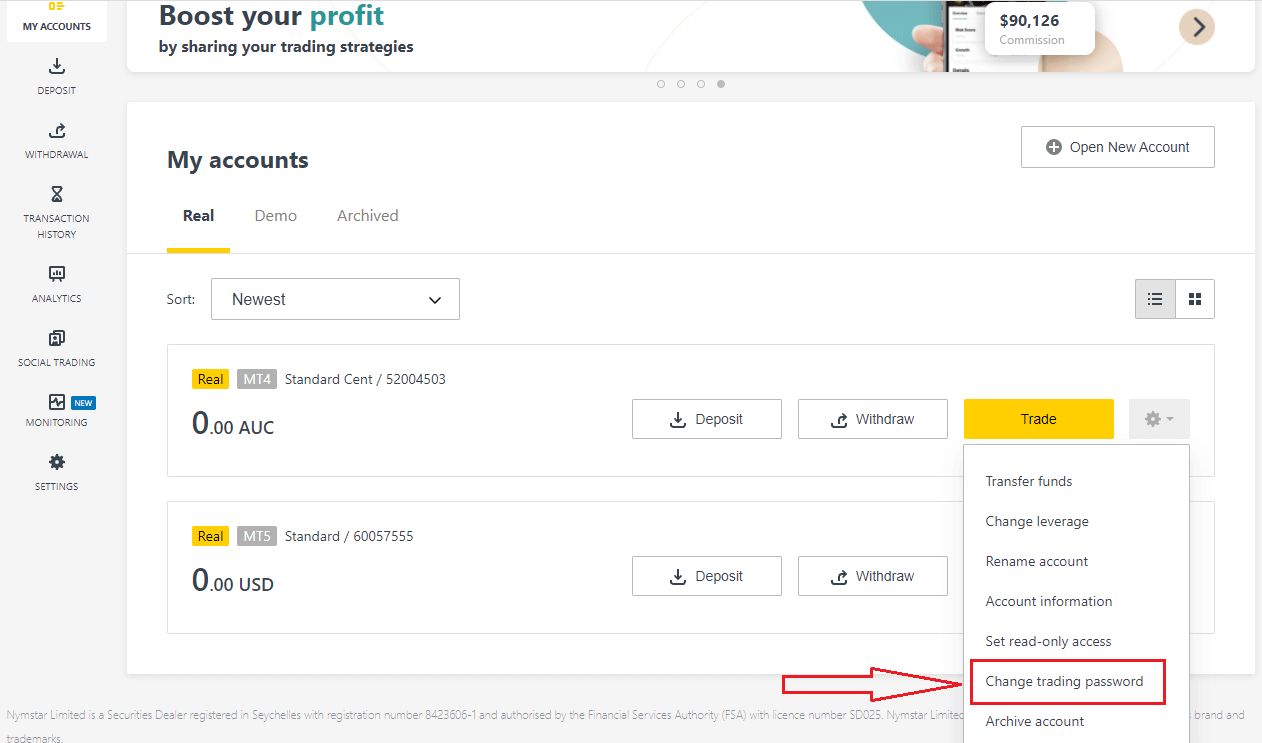
2. Увядзіце новы пароль, прытрымліваючыся правілаў, падрабязна апісаных пад усплывальным акном, затым націсніце «Змяніць пароль».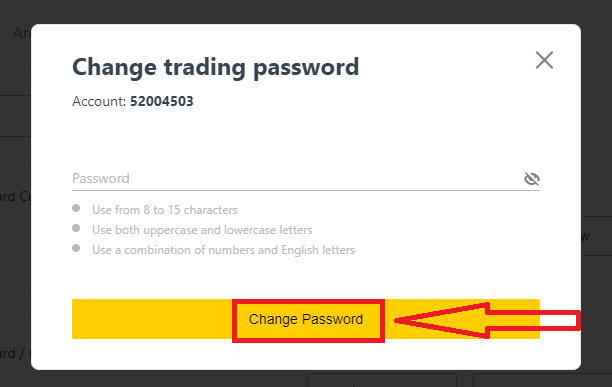
3. У залежнасці ад вашага тыпу бяспекі вам будзе адпраўлены 6-значны код пацверджання, які трэба ўвесці на наступным этапе, але гэта не спатрэбіцца для дэма-рахунку. Пасля завяршэннянацісніце "Пацвердзіць"
.
4. Вы атрымаеце апавяшчэнне, што гэты пароль быў паспяхова зменены.
Доступ толькі для чытання:
Гэты пароль дазваляе абмежаваны доступ да гандлёвага ўліковага запісу трэцяй асобе, з адключаным усялякім гандлем.
1. Увайдзіце ў свой асабісты кабінет і пстрыкніце значок вінціка (выпадальнае меню) на любым гандлёвым рахунку ў Маіх уліковых запісах, а затым выберыце Усталяваць доступ толькі для чытання .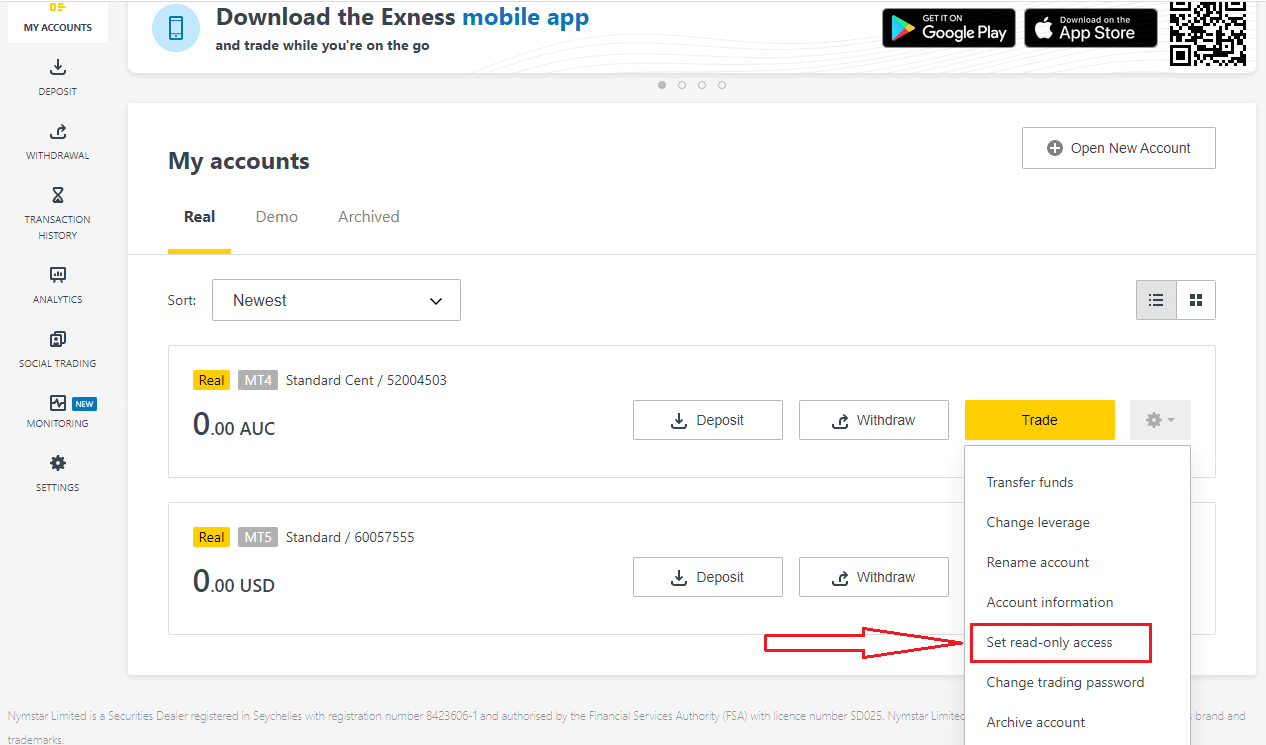
2. Усталюйце пароль, выконваючы падрабязна апісаныя правілы, і пераканайцеся, што ён не супадае з вашым гандлёвым паролем, інакш ён не атрымаецца.Пасля завяршэннянацісніце "Пацвердзіць"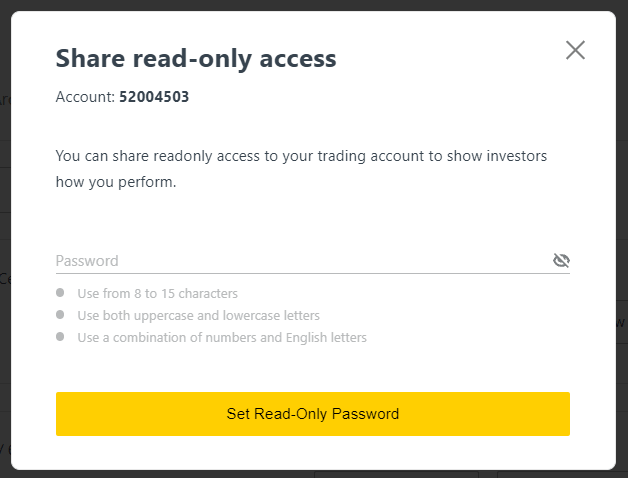
. 3. Адлюструецца зводка, уключаючы сервер, лагін і пароль доступу толькі для чытання. Вы можаце націснуць «Капіяваць уліковыя даныя», каб захаваць іх у буфер абмену.
4. Ваш пароль доступу толькі для чытання быў зменены.
Тэлефонны пароль (сакрэтнае слова):
гэта ваша сакрэтнае слова, якое выкарыстоўваецца для праверкі вашай асобы на нашых каналах падтрымкі; праз чат або па тэлефоне.
Ваша сакрэтнае слова, зададзенае пры першай рэгістрацыі, не можа быць зменена, таму захоўвайце яго ў бяспецы. Гэта робіцца для абароны нашых кліентаў ад махлярства з ідэнтыфікацыйнымі дадзенымі; калі вы страцілі сваё сакрэтнае слова, звярніцеся ў службу падтрымкі праз чат для атрымання дадатковай дапамогі.
Я занадта шмат разоў няправільна ўводзіў свой 6-значны код спраўджання, і зараз я заблакаваны.
Не хвалюйцеся, вы будзеце часова заблакіраваны, але вы можаце паспрабаваць выканаць гэта дзеянне яшчэ раз праз 24 гадзіны. Калі вы хочаце паўтарыць спробу раней, ачыстка кэша і файлаў cookie можа дапамагчы, але майце на ўвазе, што гэта не гарантуе, што гэта спрацуе.
Як пакласці грошы на Exness
Парады па дэпазітах
Папоўніць свой рахунак Exness лёгка і хутка. Вось некалькі саветаў для беспраблемных дэпазітаў:
- PA адлюстроўвае спосабы аплаты ў групах з тых, якія лёгка даступныя для выкарыстання, і тых, якія даступныя пасля праверкі ўліковага запісу. Каб атрымаць доступ да поўнай прапановы спосабаў аплаты, пераканайцеся, што ваш уліковы запіс цалкам спраўджаны, што азначае, што дакументы, якія пацвярджаюць асобу і дакументы, якія пацвярджаюць месца жыхарства, разгледжаны і прыняты.
- Ваш тып рахунку можа прадстаўляць мінімальны дэпазіт, неабходны для пачатку гандлю; для стандартных рахункаў мінімальны дэпазіт залежыць ад аплатнай сістэмы, у той час як для прафесійных рахункаў устаноўлены мінімальны ліміт першапачатковага дэпазіту ад 200 долараў ЗША.
- Яшчэ раз праверце патрабаванні да мінімальнага дэпазіту для выкарыстання пэўнай плацежнай сістэмы.
- Плацежныя паслугі, якімі вы карыстаецеся, павінны кіравацца ад вашага імя, якое супадае з імем уладальніка ўліковага запісу Exness.
- Выбіраючы валюту дэпазіту, памятайце, што вам трэба будзе здзяйсняць зняцце сродкаў у той жа валюце, якую вы выбралі падчас дэпазіту. Валюта, якая выкарыстоўваецца для дэпазіту, не павінна супадаць з валютай вашага рахунку, але звярніце ўвагу, што прымяняюцца абменныя курсы на момант транзакцыі.
- Нарэшце, незалежна ад спосабу аплаты, які вы выкарыстоўваеце, яшчэ раз праверце, ці не зрабілі вы памылак пры ўводзе нумара свайго рахунку або любой важнай асабістай інфармацыі.
Наведайце раздзел "Дэпазіт" у асабістым кабінеце, каб унесці сродкі на свой рахунак Exness у любы час, у любы дзень, 24/7.
Як зрабіць дэпазіт на Exness
Банкаўскія пераклады
Магчымасць унясення дэпазітаў на вашы гандлёвыя рахункі банкаўскім пераводам даступная ў некаторых краінах па ўсім свеце. Перавага банкаўскіх пераводаў у тым, што яны даступныя, аператыўныя і бяспечныя.1. Націсніце на раздзел Дэпазіт .
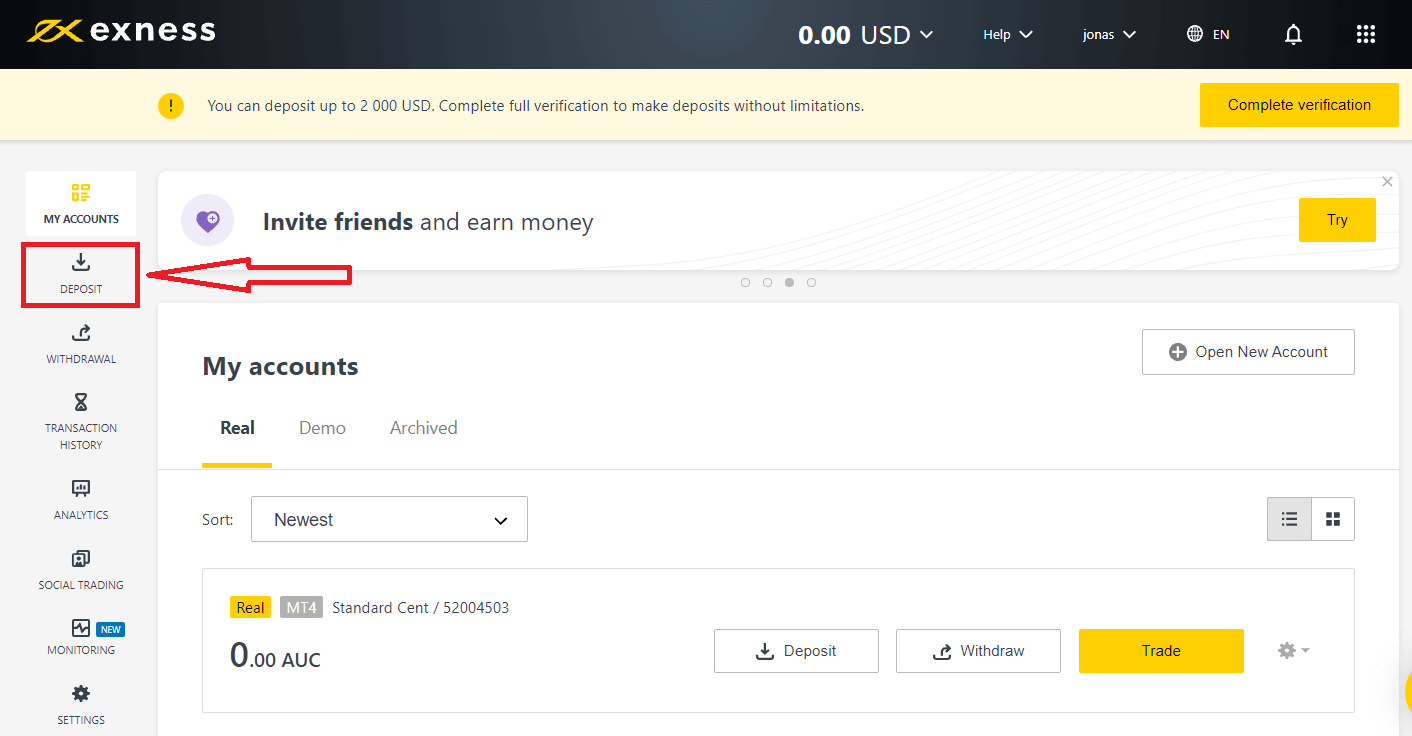
2. Абярыце Банкаўскі перавод.
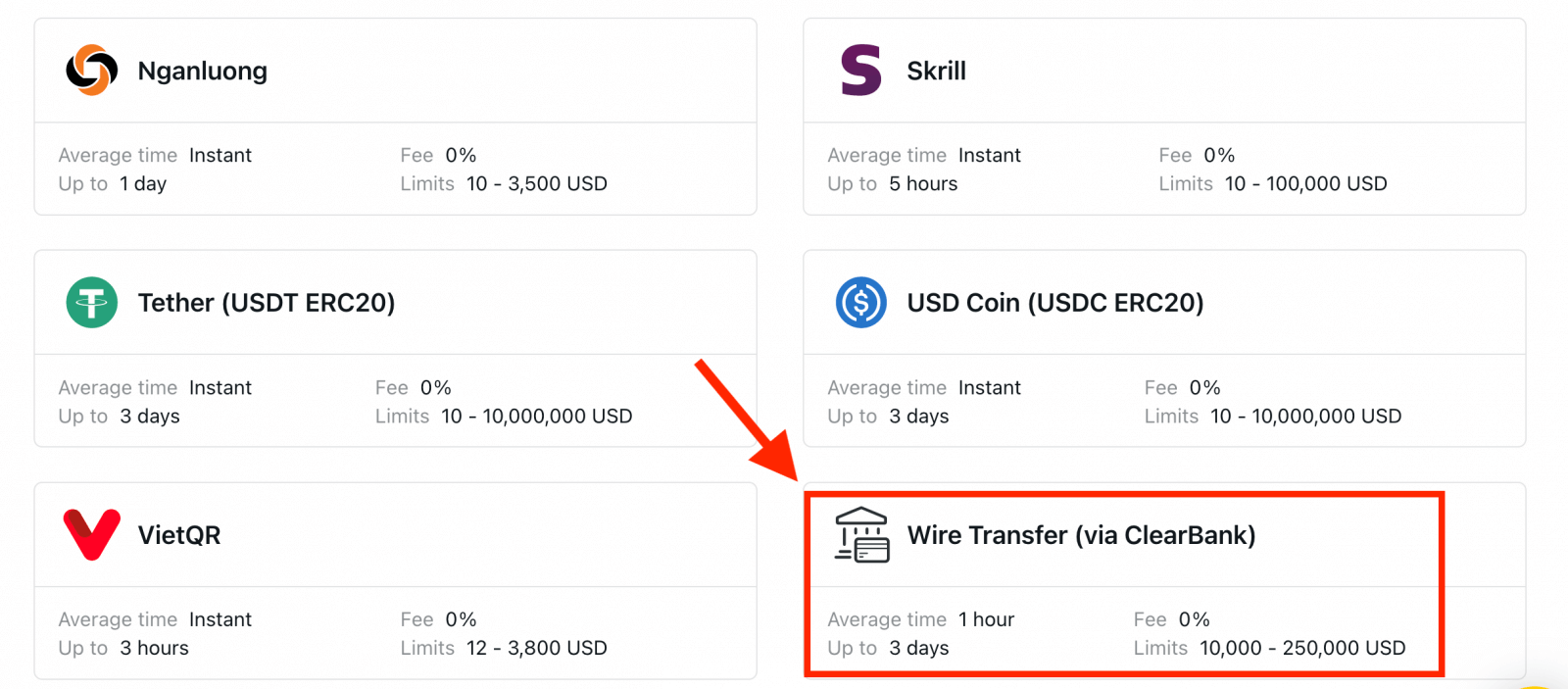
3. Выберыце гандлёвы рахунак, на які вы хочаце зрабіць дэпазіт, а таксама валюту рахунку і суму дэпазіту, затым націсніце Працягнуць .
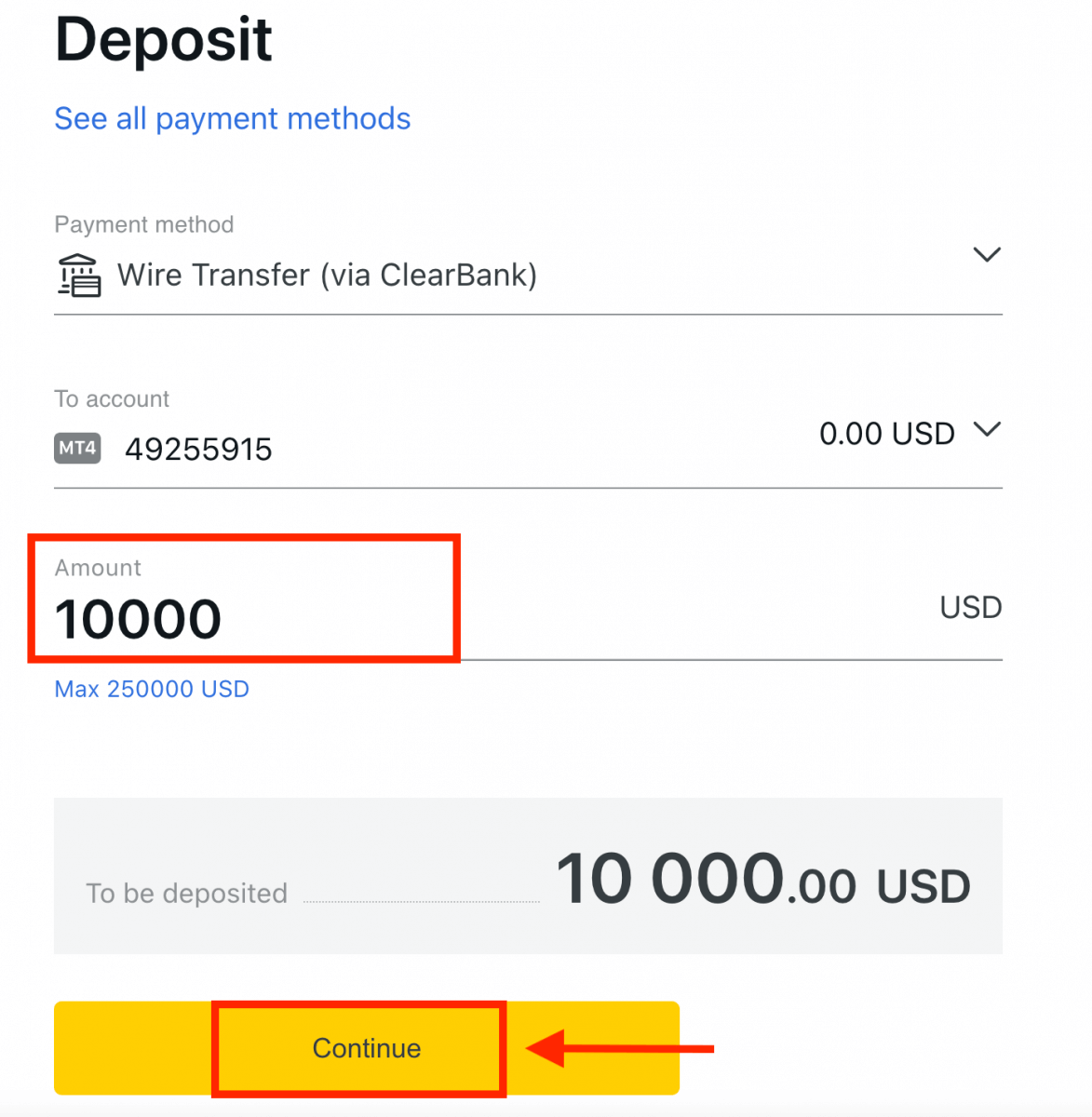
4. Праглядзіце прадстаўленае вам рэзюмэ; націсніце Пацвердзіць, каб працягнуць.
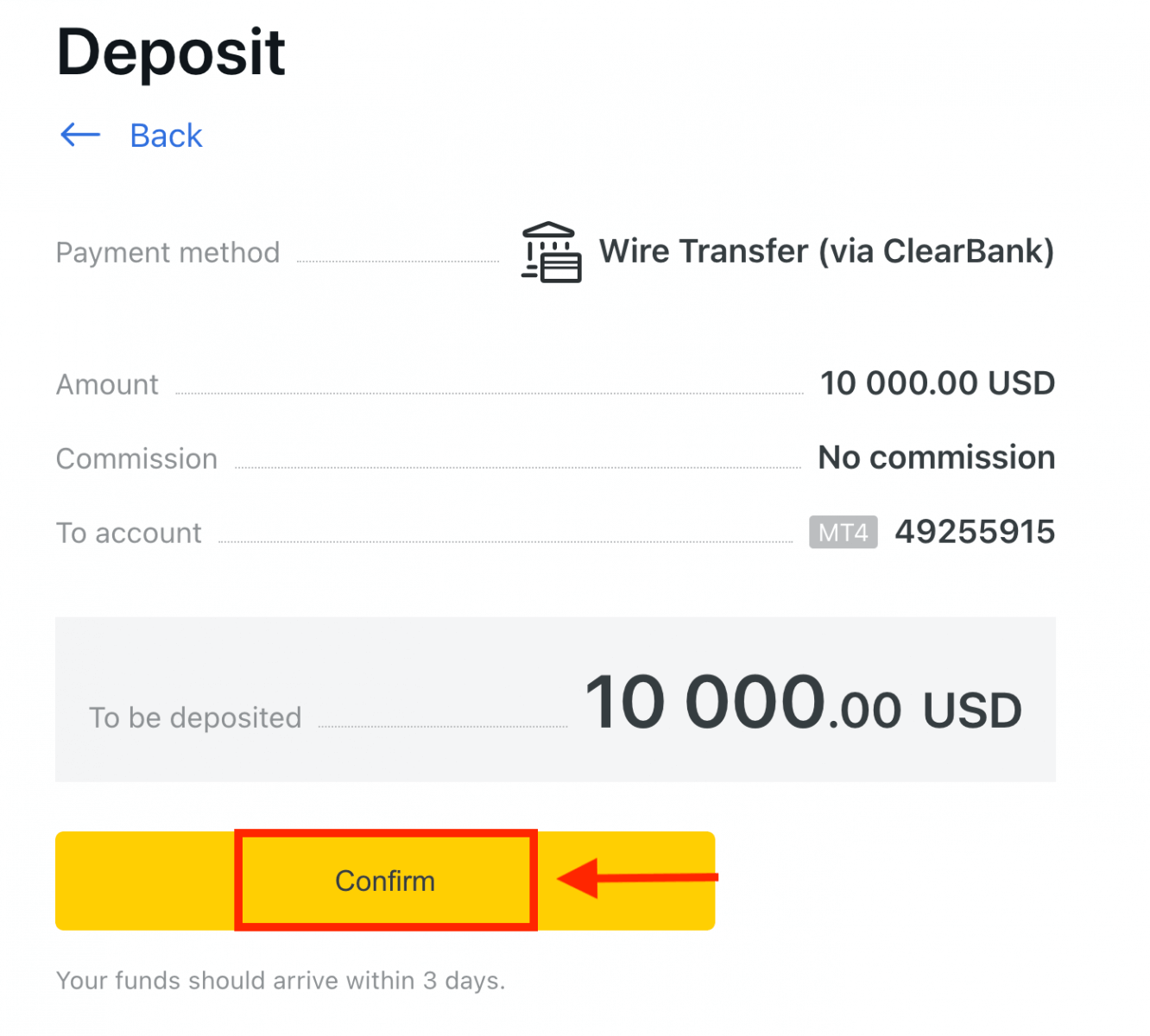
5. Запоўніце форму, уключыўшы ўсю важную інфармацыю, а затым націсніце Аплаціць .
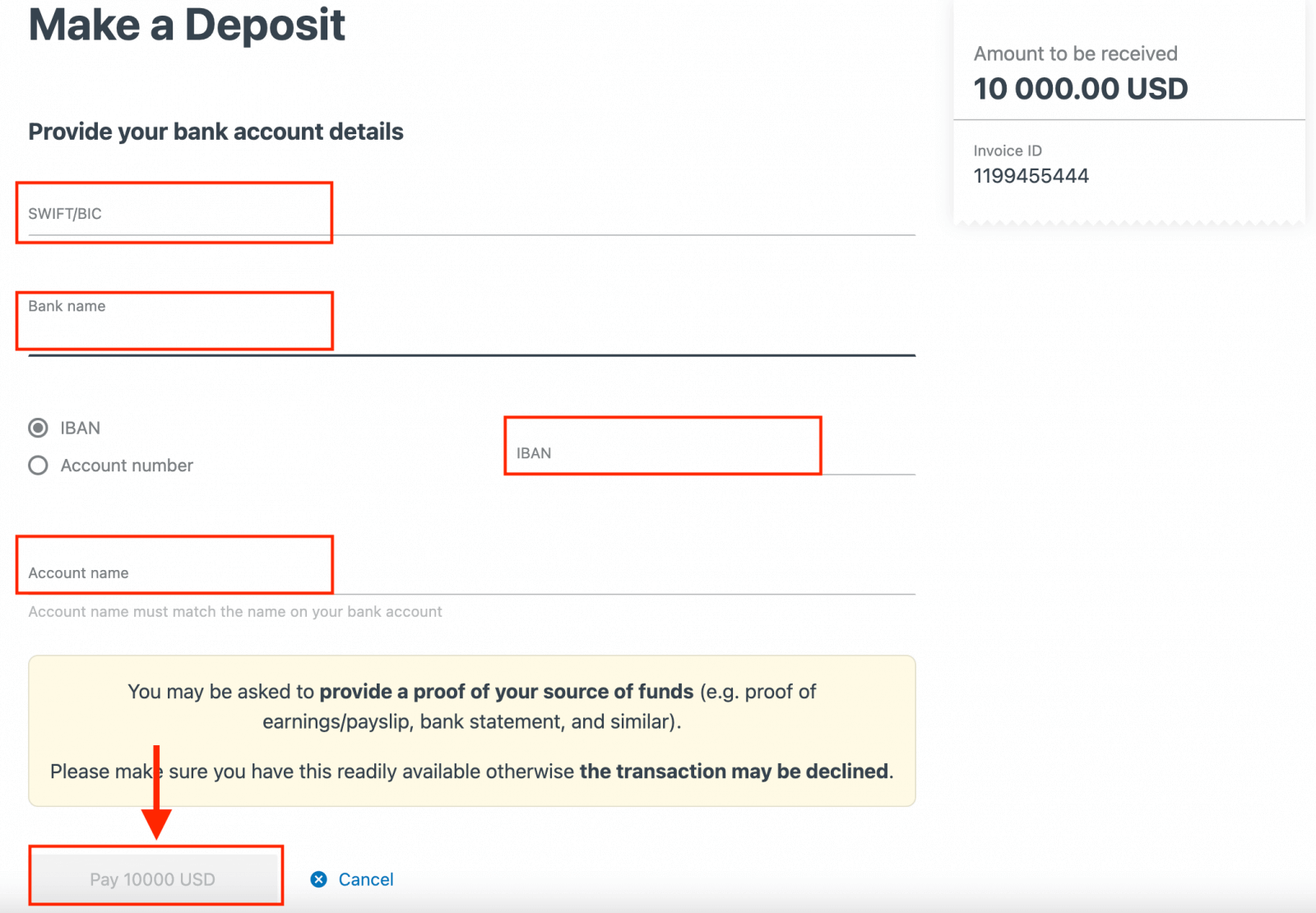
6. Вам будуць прадстаўлены далейшыя інструкцыі; выканайце наступныя дзеянні, каб завяршыць дзеянне дэпазіту.
Электронныя аплатныя сістэмы (EPS)
Зрабіць гэта вельмі проста. Працэдура зойме пару хвілін.У цяперашні час мы прымаем дэпазіты праз:
- Skrill
- Ідэальныя грошы
- Sticpay
- Neteller
- WebMoney
Наведайце асабісты кабінет, каб убачыць даступныя спосабы аплаты, бо некаторыя з іх могуць быць недаступныя ў вашым рэгіёне. Калі спосаб аплаты паказаны як рэкамендаваны, значыць, ён мае высокі ўзровень паспяховасці для вашага зарэгістраванага рэгіёну.
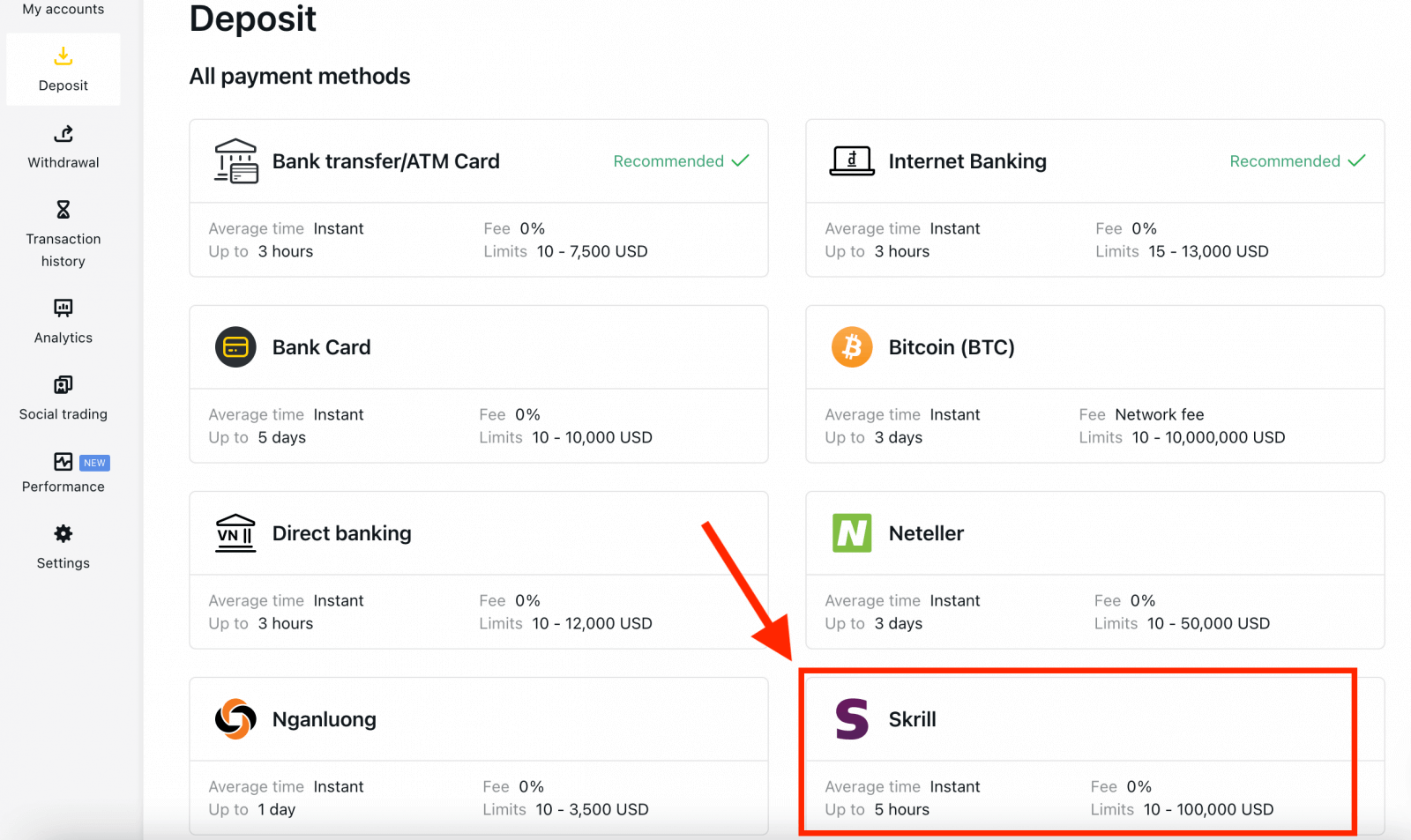
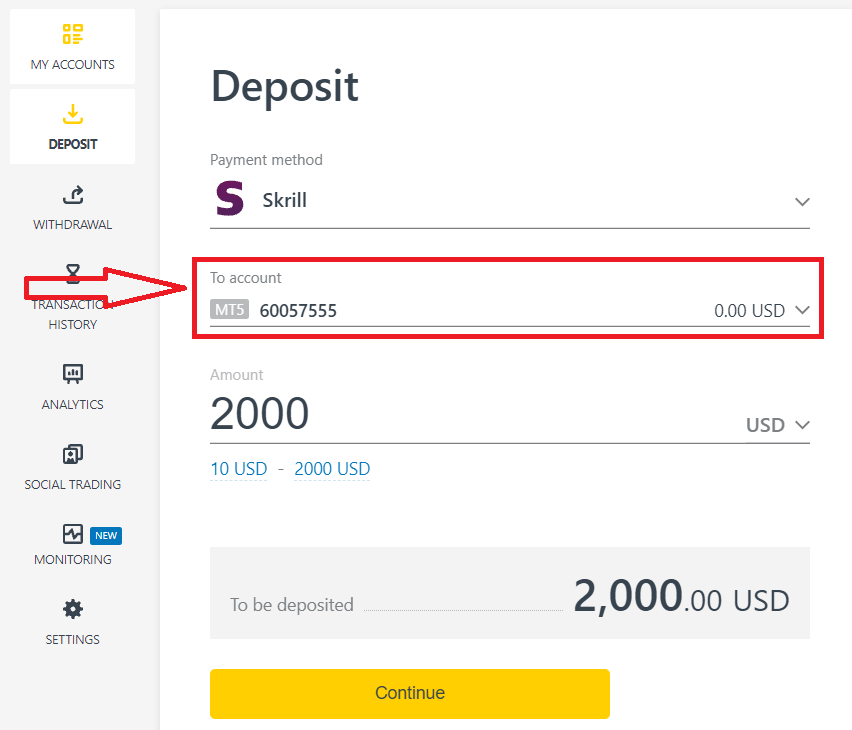
3. Увядзіце валюту і суму дэпазіту і націсніце «Працягнуць».
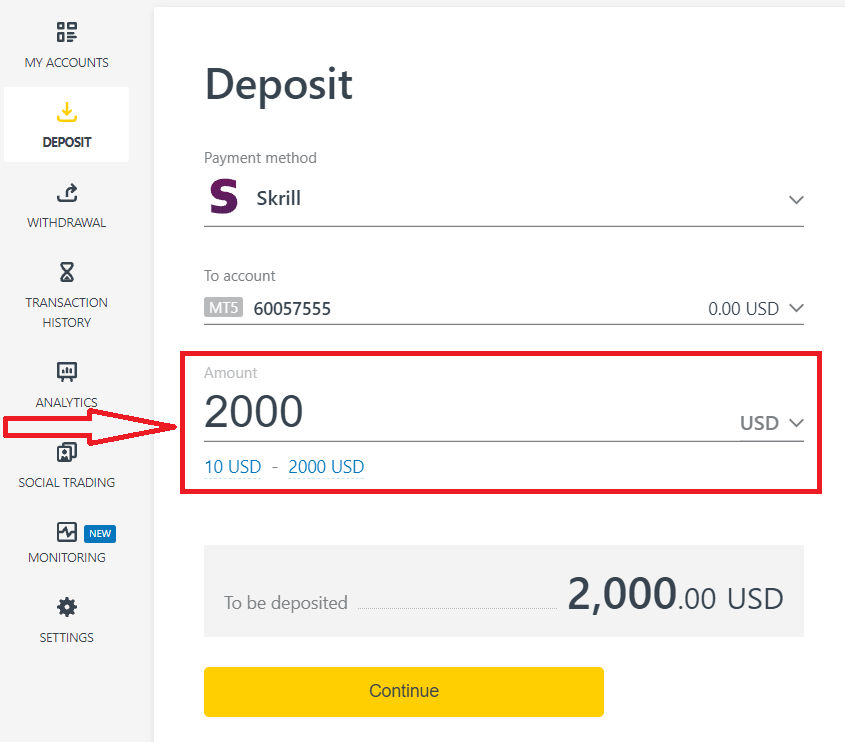
4. Яшчэ раз праверце дадзеныя дэпазіту і націсніце « Пацвердзіць».
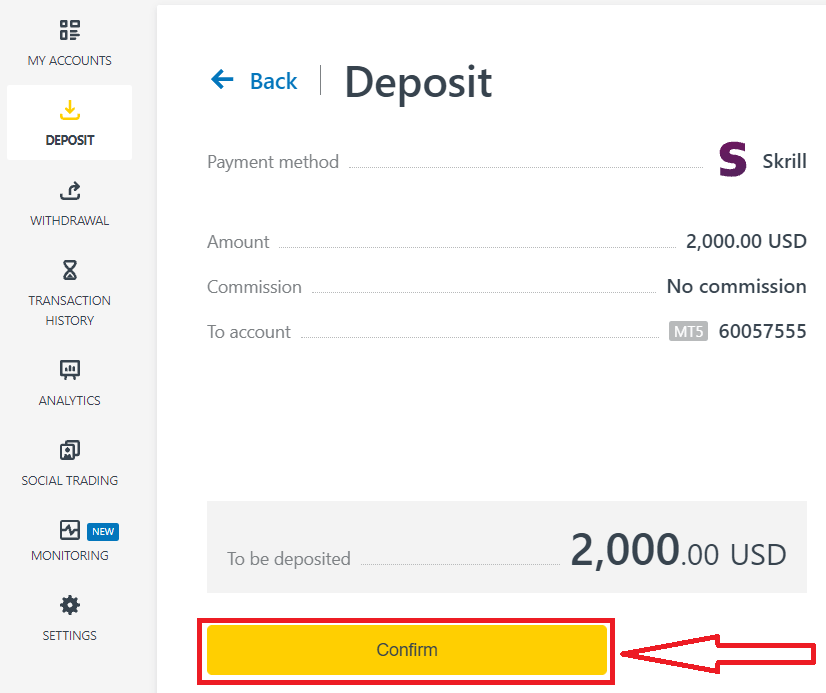
5. Вы будзеце перанакіраваны на вэб-сайт абранай аплатнай сістэмы, дзе зможаце завяршыць перавод.
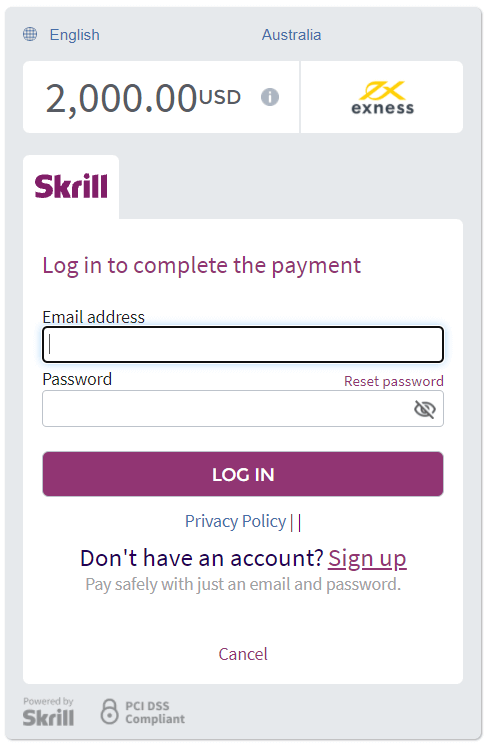
Банкаўская карта
Перш чым зрабіць свой першы дэпазіт з дапамогай банкаўскай карты, вам неабходна цалкам верыфікаваць свой профіль.
Заўвага : спосабы аплаты, якія патрабуюць праверкі профілю перад выкарыстаннем, згрупаваны асобна ў PA ў раздзеле Патрабуецца праверка .
Мінімальная сума дэпазіту з дапамогай банкаўскай карты складае 10 долараў ЗША, а максімальная - 10 000 долараў ЗША за транзакцыю або эквівалент у валюце вашага рахунку.
Банкаўскія карты не могуць выкарыстоўвацца ў якасці спосабу аплаты для ПА, зарэгістраваных у рэгіёне Тайланд.
Звярніце ўвагу, што да аплаты прымаюцца наступныя банкаўскія карты:
- VISA і VISA Electron
- Mastercard
- Маэстра Майстар
- JCB (Японскае крэдытнае бюро)*
*Картка JCB - адзіная банкаўская карта, якая прымаецца ў Японіі; выкарыстоўваць іншыя банкаўскія карты нельга.
1. Націсніце на раздзел Дэпазіт і абярыце Банкаўская карта.
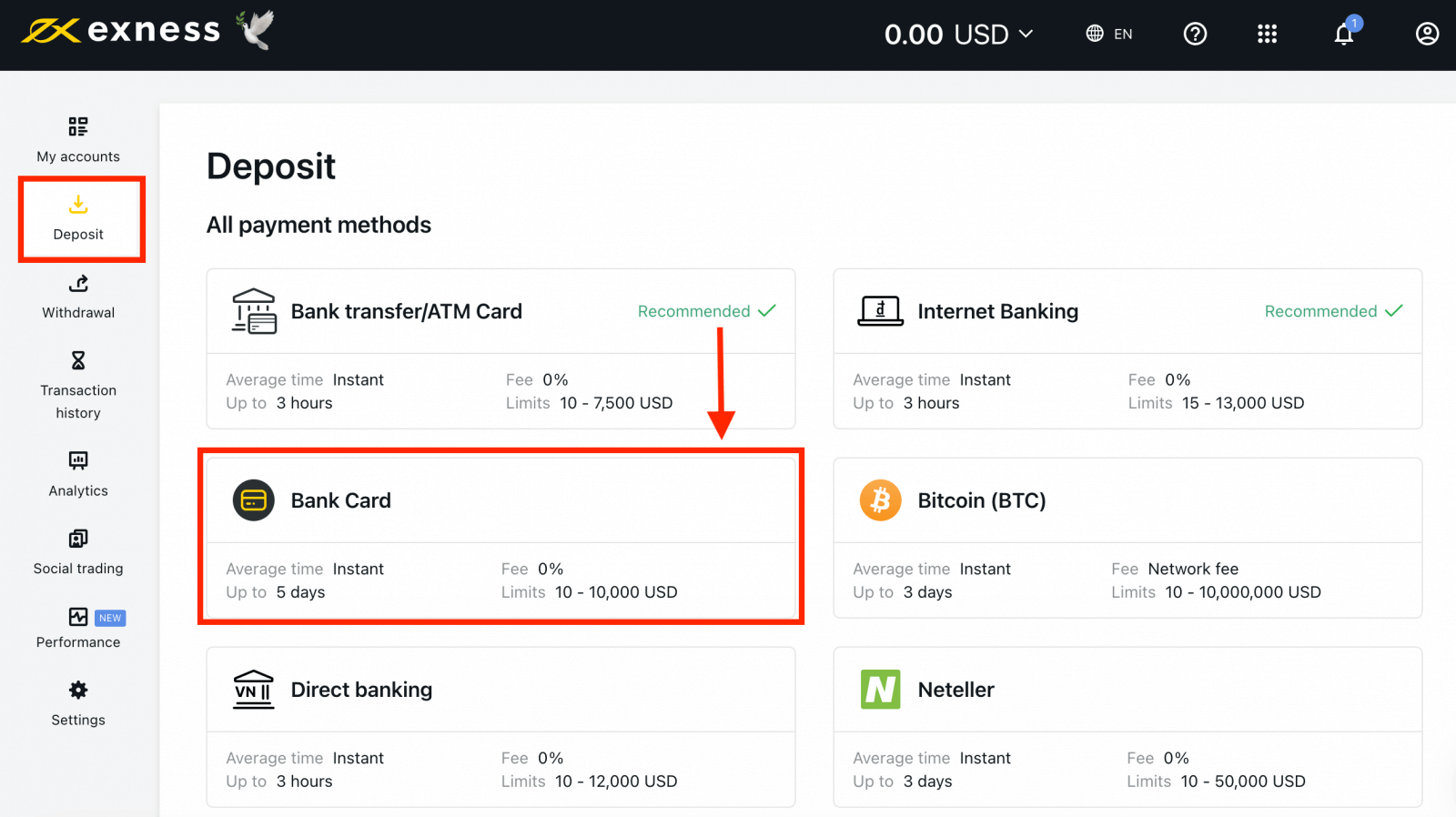
2. Запоўніце форму, указаўшы нумар вашай банкаўскай карты, імя ўладальніка карты, тэрмін дзеяння і код CVV. Затым абярыце гандлёвы рахунак, валюту і суму дэпазіту. Націсніце Працягнуць .
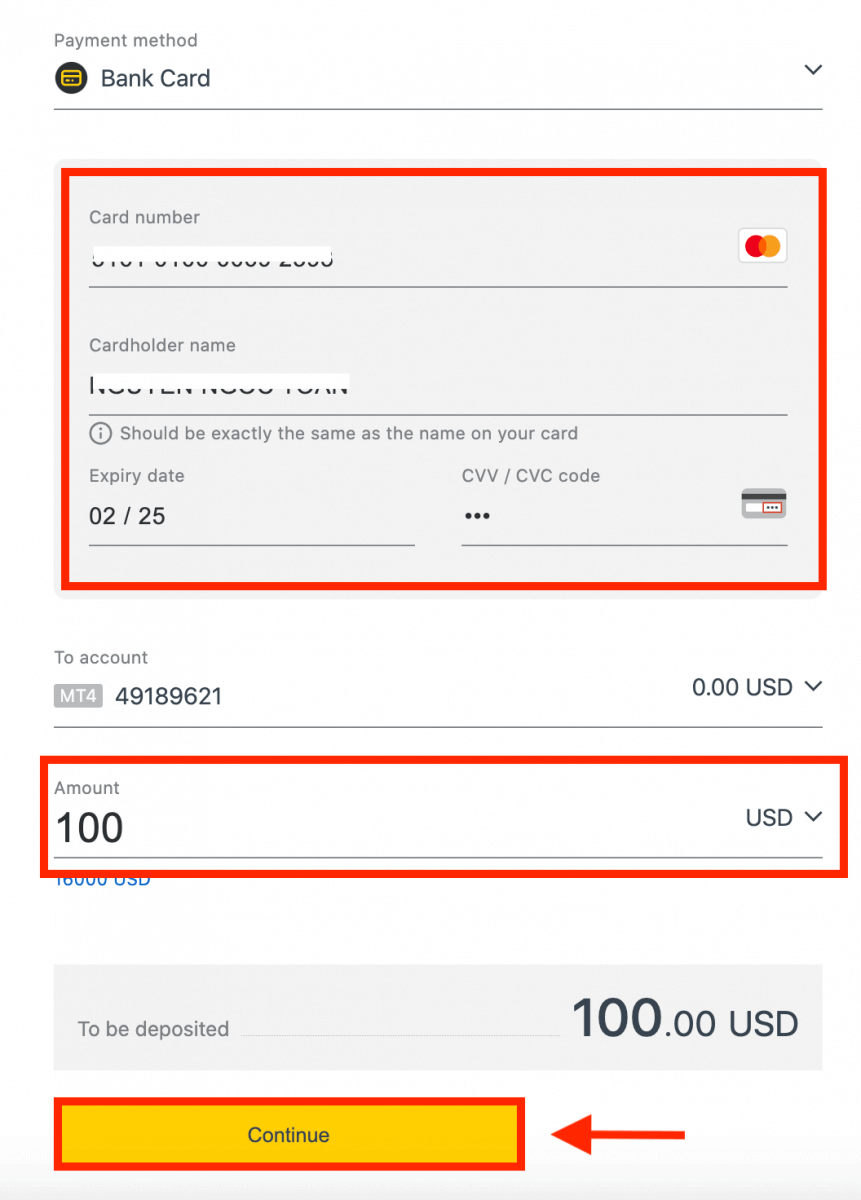
3. Адлюструецца зводка транзакцыі. Націсніце Пацвердзіць .
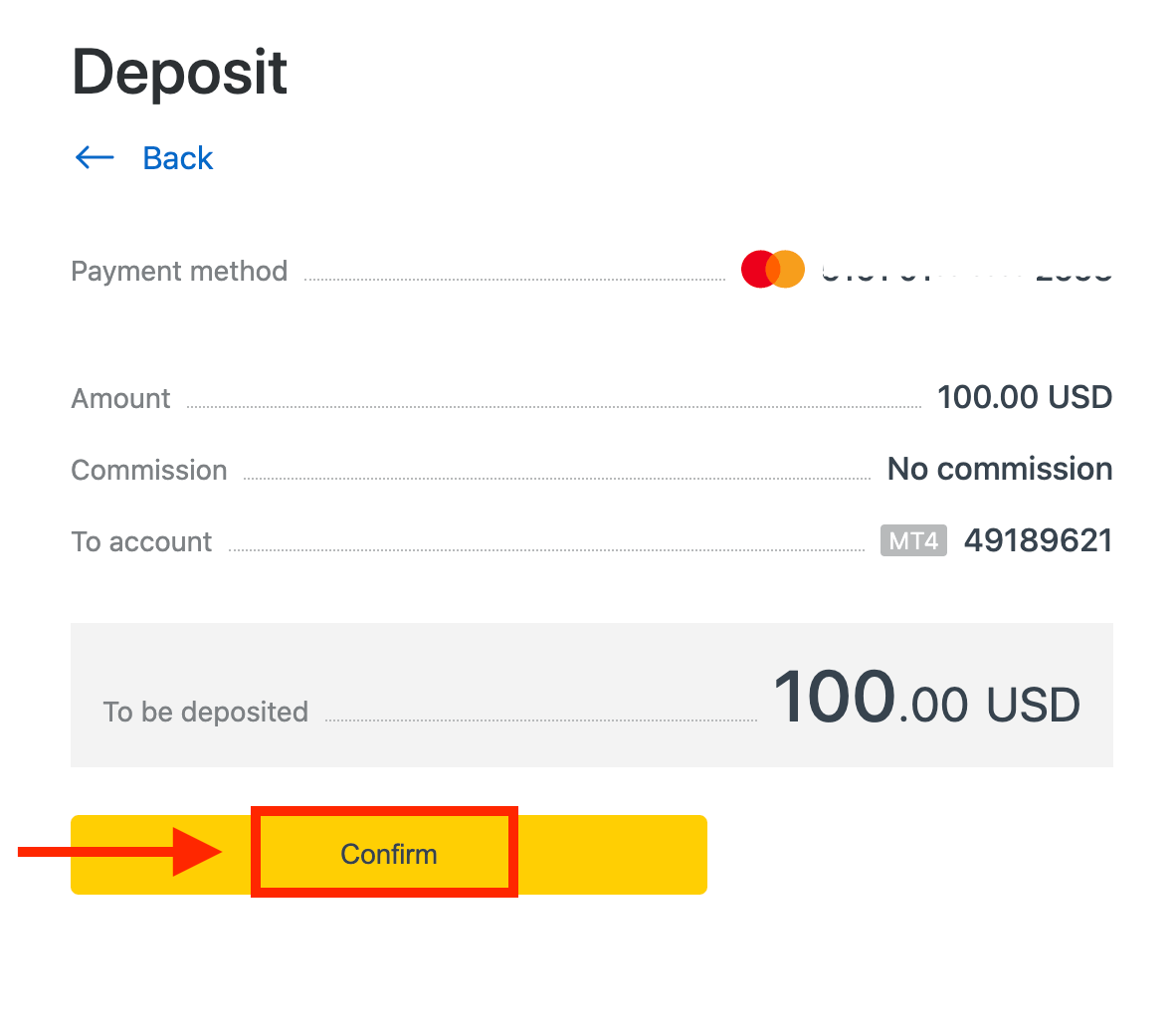
4. Паведамленне пацвярджае, што транзакцыя дэпазіту завершана.
У некаторых выпадках можа спатрэбіцца дадатковы крок для ўводу аднаразовага пароля, адпраўленага вашым банкам, перад завяршэннем транзакцыі дэпазіту. Пасля таго, як банкаўская карта была выкарыстана для дэпазіту, яна аўтаматычна дадаецца ў ваш ПА і можа быць выбрана на этапе 2 для далейшых дэпазітаў.
Біткойн (BTC) - Tether (USDT ERC 20)
Мы жывем у зусім новую эру лічбавай валюты. Без сумневу, ён працягвае значна развівацца з кожным годам. Зараз крыптавалюты шырока прымаюцца як жыццяздольная альтэрнатыва фіятнай валюце. Акрамя таго, трэйдары могуць выкарыстоўваць яго ў якасці спосабу аплаты для папаўнення сваіх рахункаў.Вы можаце папоўніць свой гандлёвы рахунак праз Crypto ў 3 простых кроку:
1. Перайдзіце ў раздзел Дэпазіт у асабістым кабінеце і націсніце Bitcoin (BTC) .
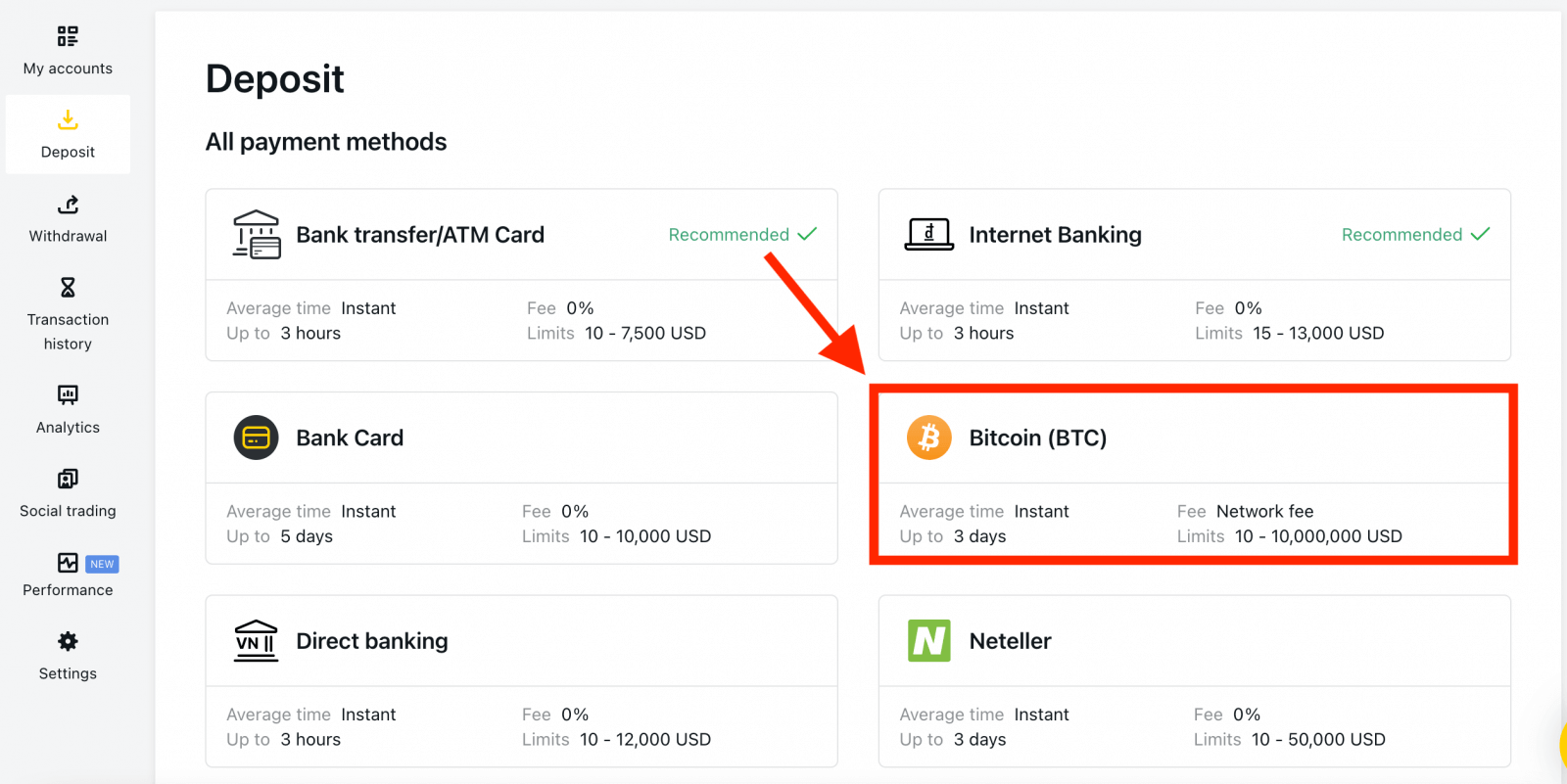
2. Націсніце Працягнуць .
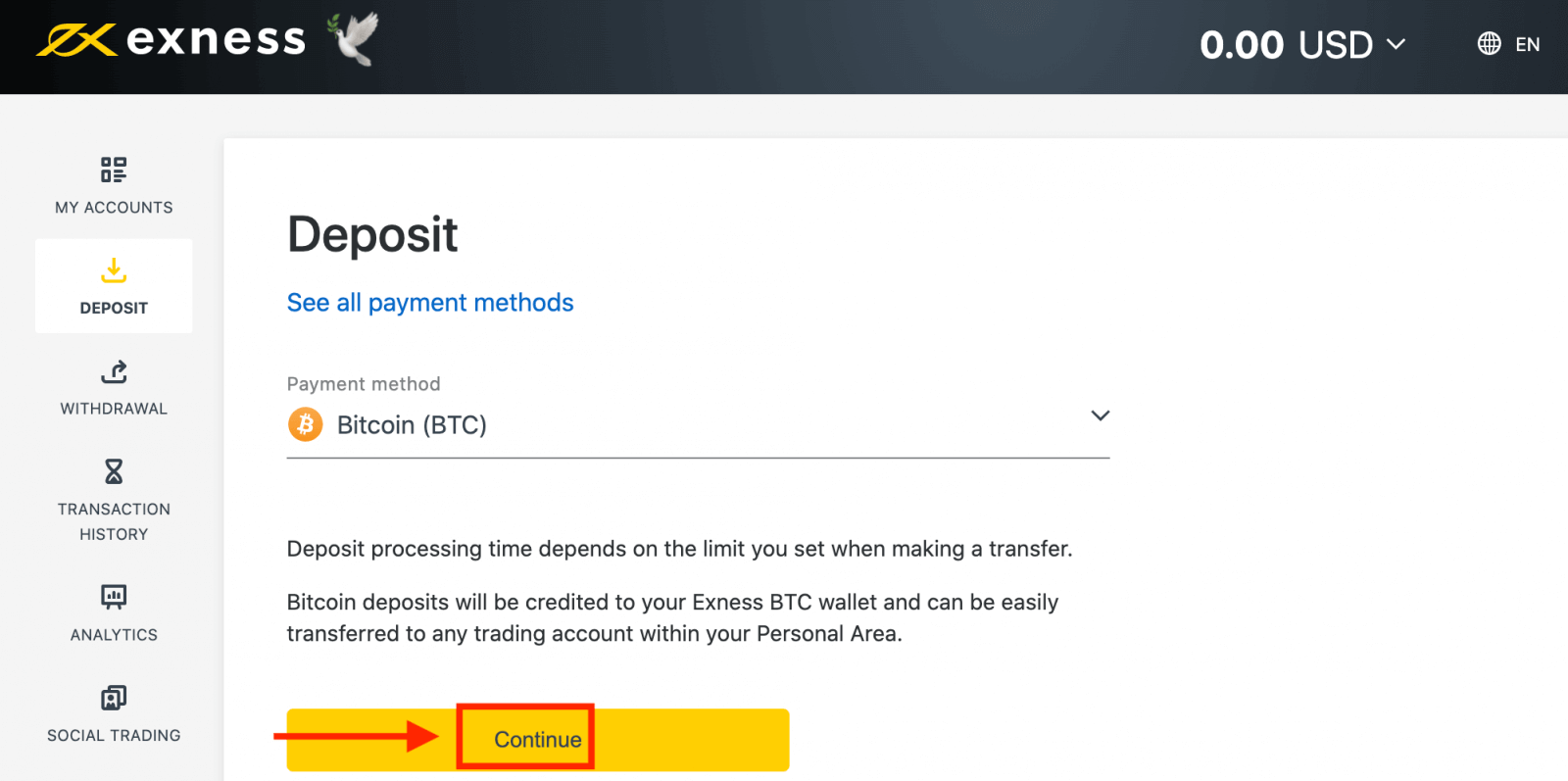
3. Будзе прадстаўлены прызначаны BTC-адрас, і вам трэба будзе адправіць жаданую суму дэпазіту з вашага асабістага кашалька на Exness BTC-адрас.
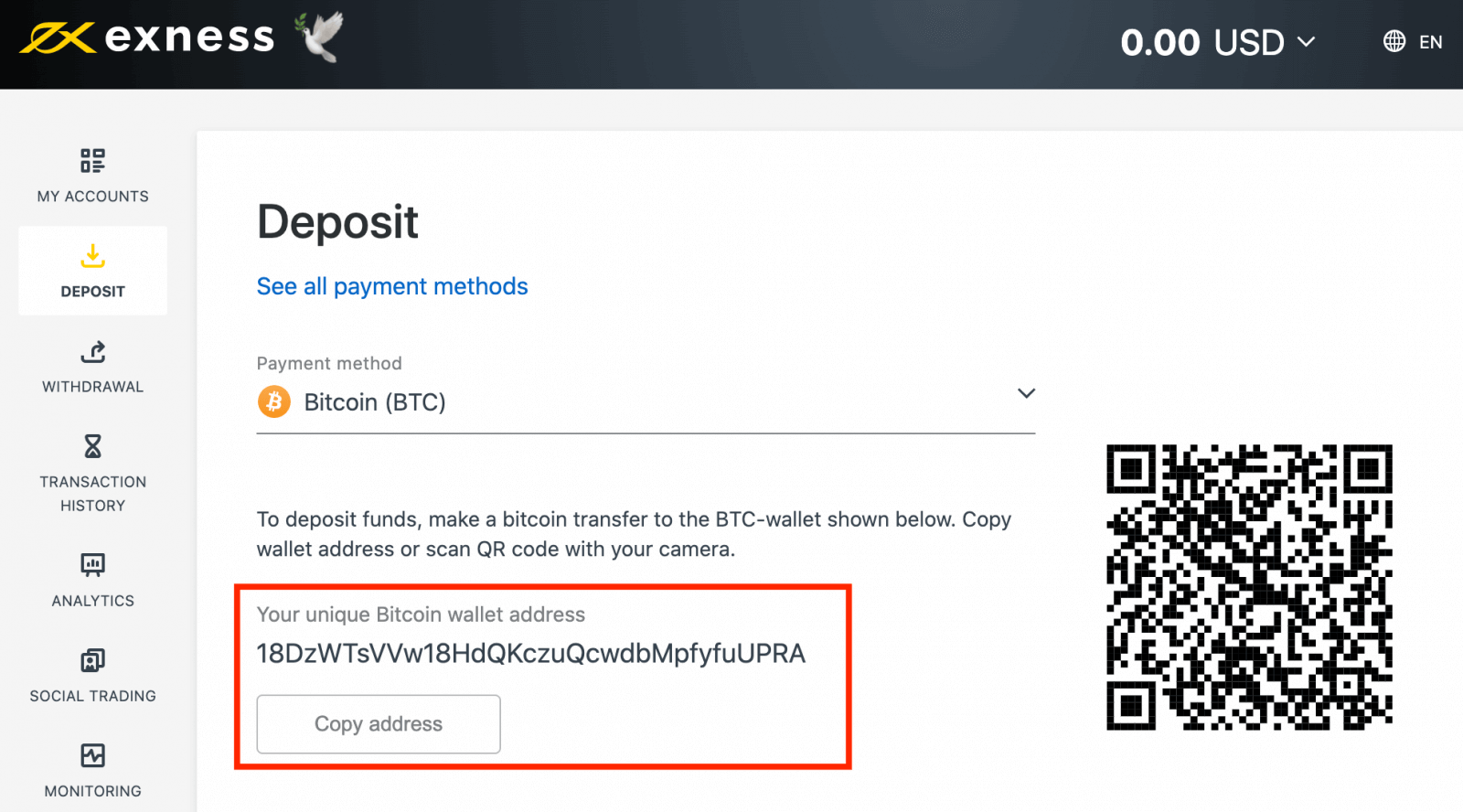
4. Пасля паспяховага плацяжу сума будзе адлюстравана на абраным вамі гандлёвым рахунку ў доларах ЗША. Ваша дзеянне дэпазіту завершана.
Банкаўскі пераклад/картка банкамата
Банкаўскі пераклад - гэта перасылка грошай з аднаго банкаўскага рахунку на іншы. Перавод грошай з вашага банкаўскага рахунку звычайна хуткі, бясплатны і бяспечны.1. Абярыце Банкаўскі пераклад/Картка банкамата ў раздзеле Дэпазіт асабістага кабінета.
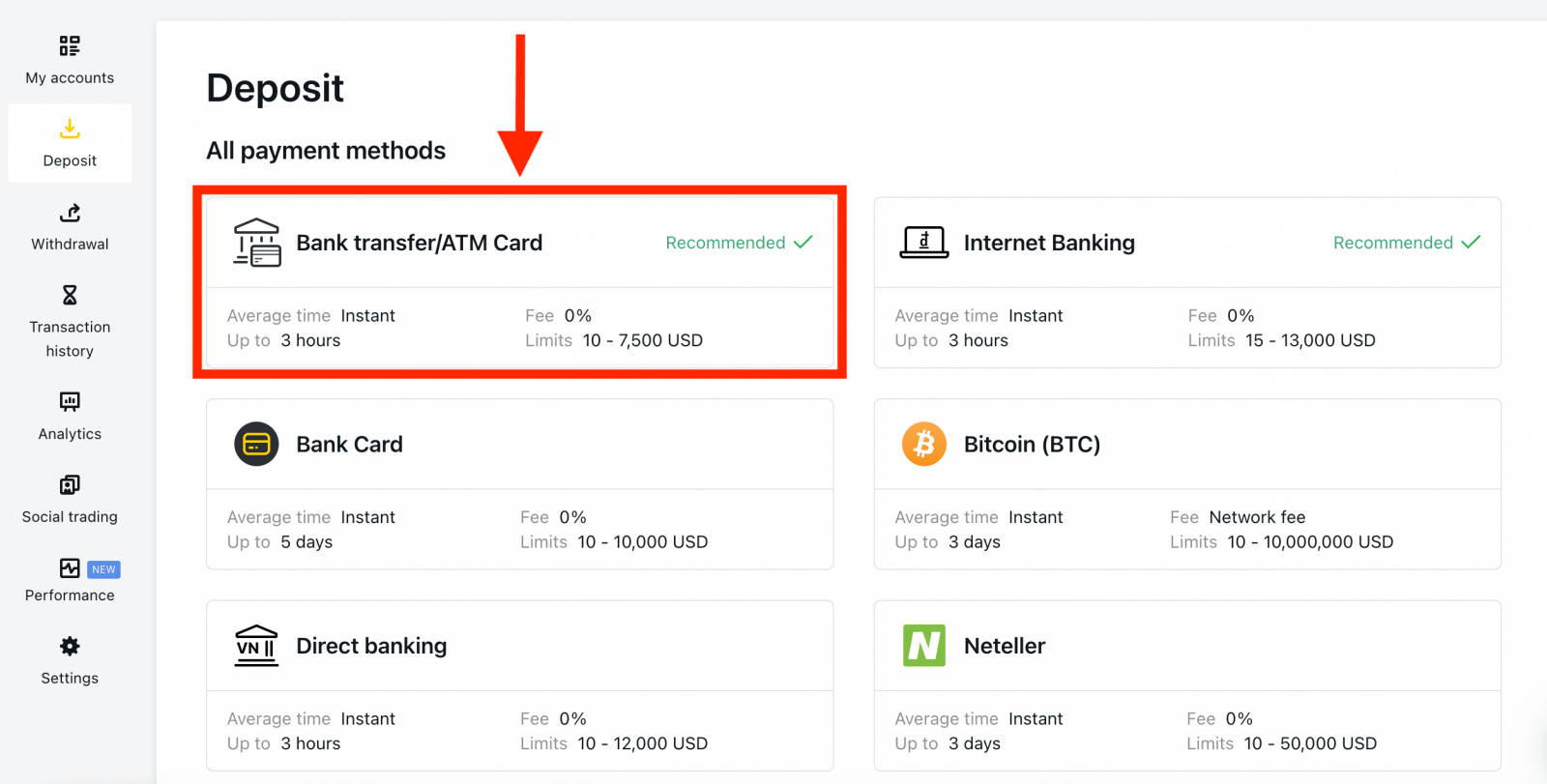
2. Выберыце гандлёвы рахунак, які вы хочаце папоўніць, і жаданую суму дэпазіту з указаннем патрэбнай валюты, а затым націсніце Працягнуць .
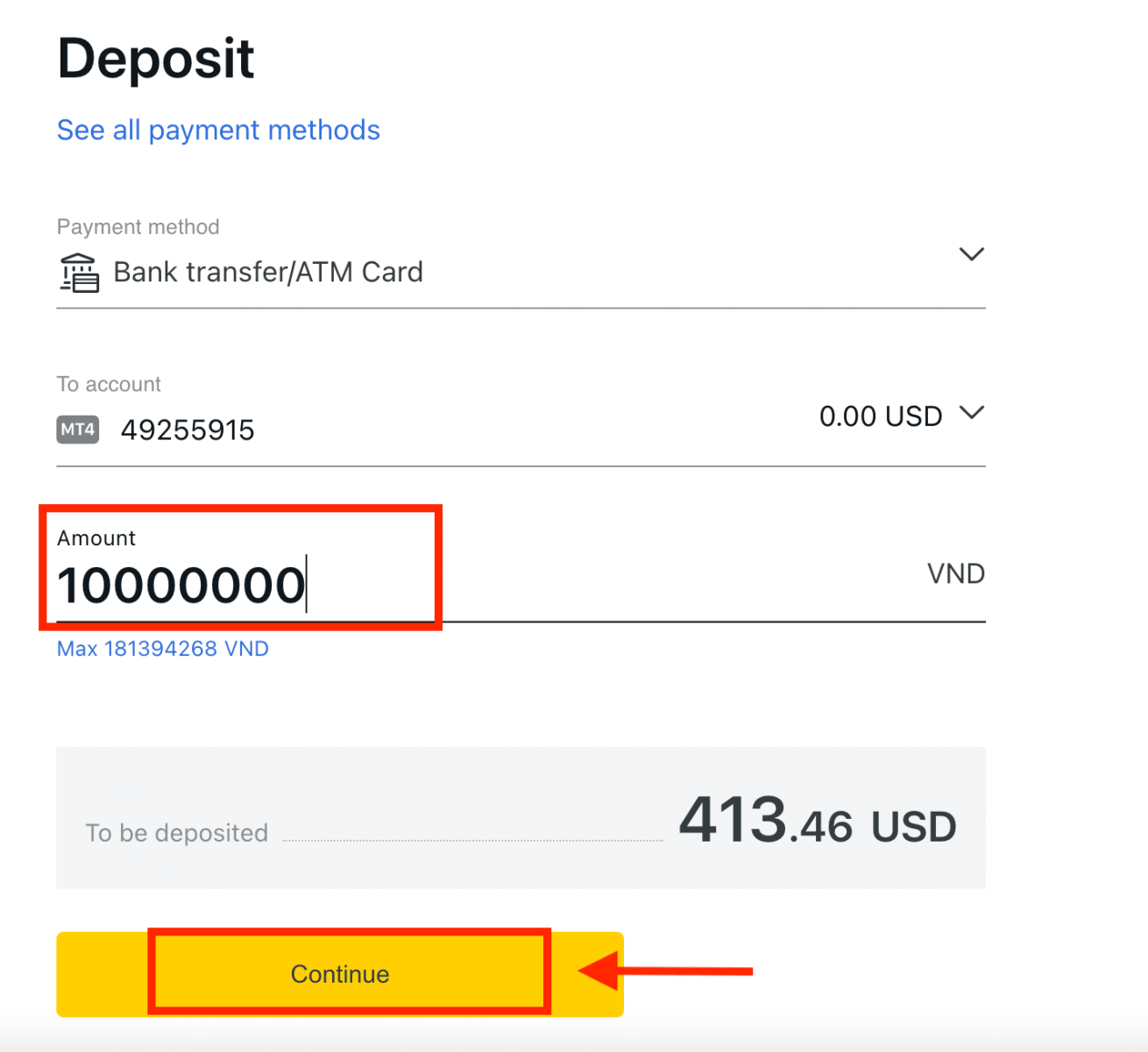
3. Вам будзе прадстаўлена кароткая інфармацыя аб транзакцыі; націсніце Пацвердзіць, каб працягнуць.
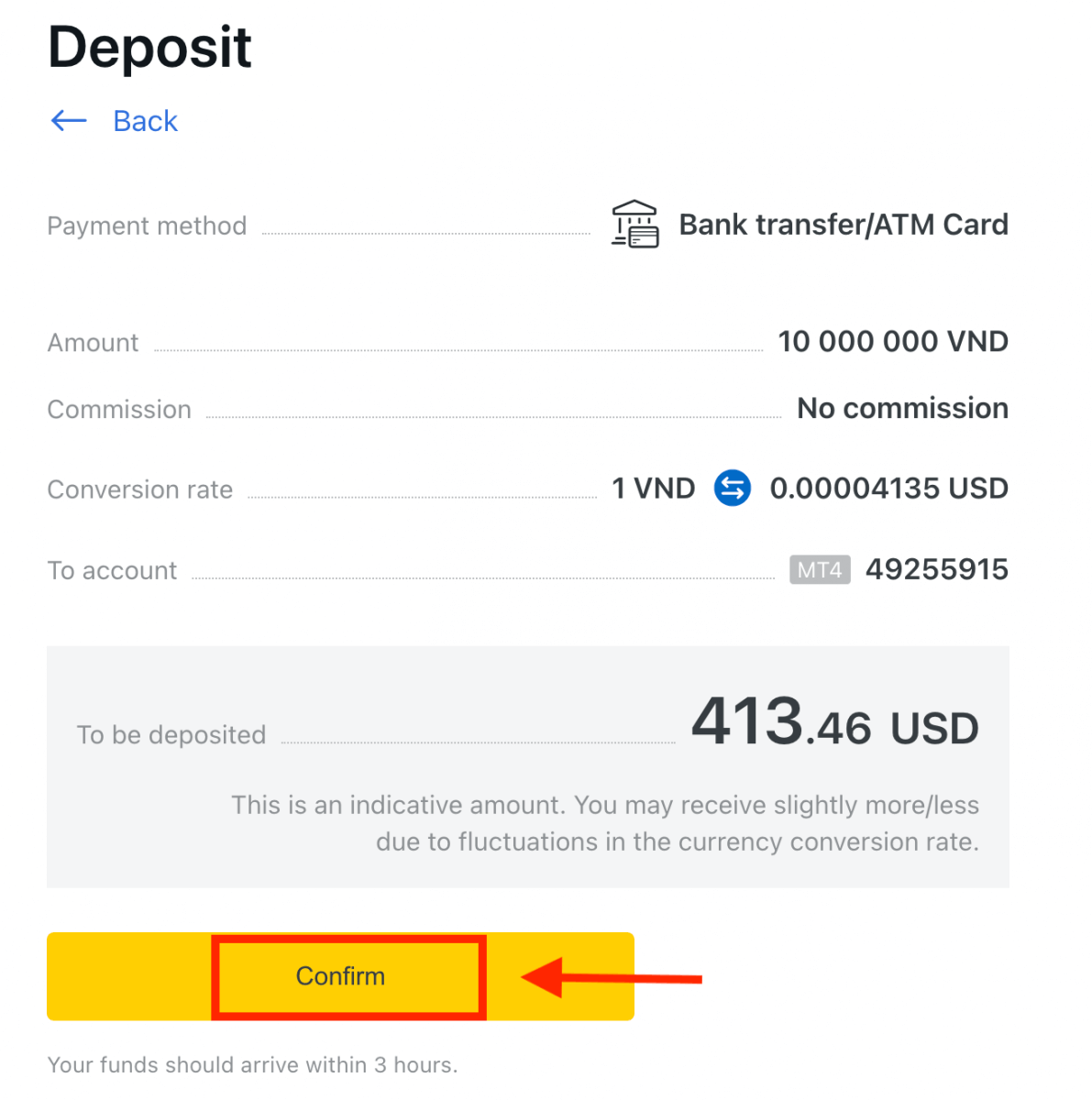
4. Выберыце свой банк з прадстаўленага спісу.
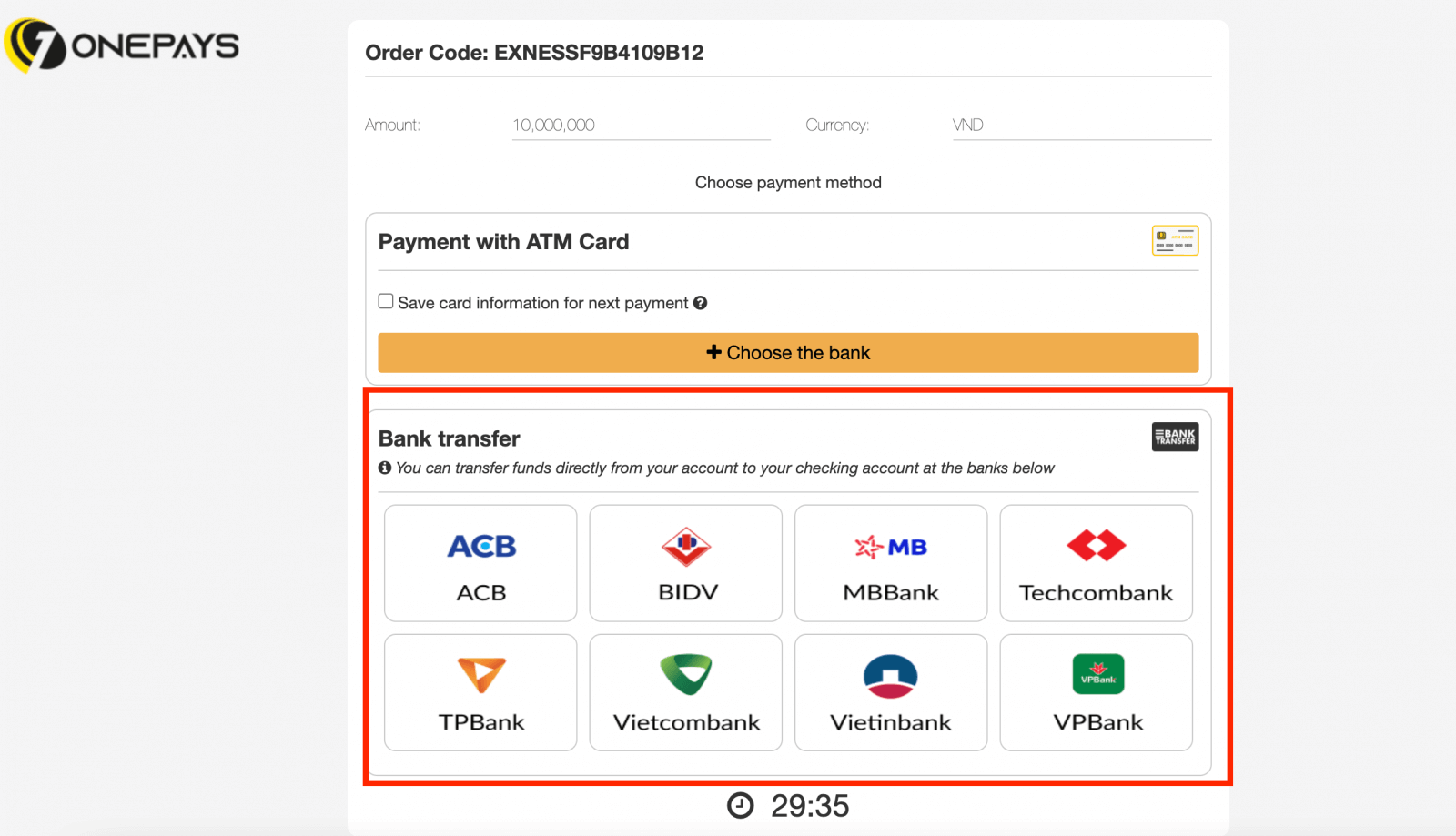
а. Калі ваш банк пазначаны шэрым колерам і недаступны, значыць, сума, уведзеная на этапе 2, выходзіць за межы мінімальнай і максімальнай сумы дэпазіту гэтага банка.
5. Наступны крок будзе залежаць ад абранага банка; альбо:
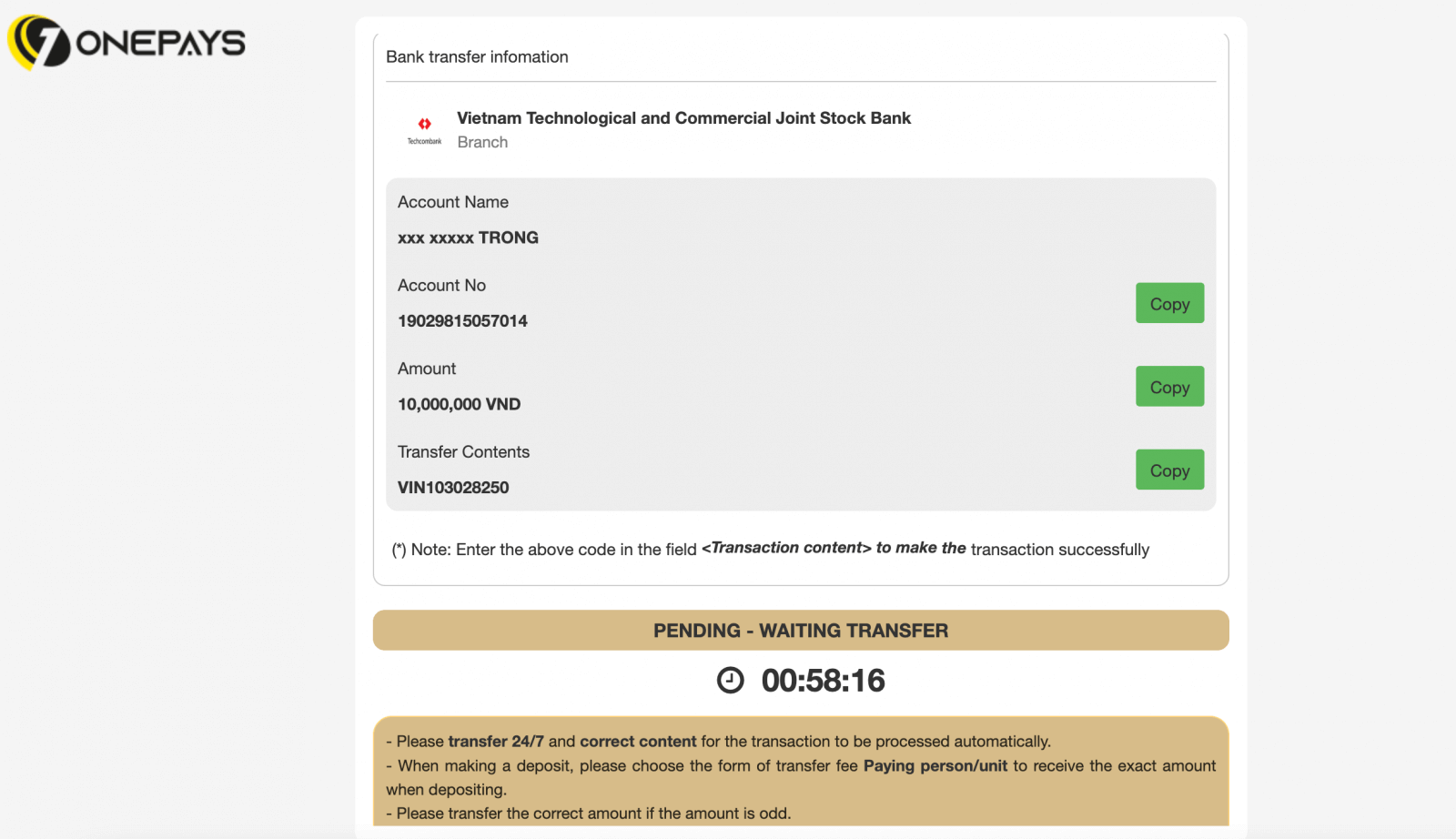
а. Увайдзіце ў свой банкаўскі рахунак і выконвайце інструкцыі на экране, каб завяршыць дэпазіт.
б. Запоўніце форму, уключыўшы нумар карты банкамата, імя ўліковага запісу і дату заканчэння тэрміну дзеяння карты, затым націсніце Далей . Пацвердзіце адпраўлены аднаразовы пароль і націсніце "Далей", каб завяршыць дэпазіт.
Часта задаюць пытанні (FAQ)
Камісія за дэпазіт
Exness не спаганяе камісію з платы за дэпазіт, хоць заўсёды лепш пераправерыць умовы абранай вамі сістэмы электронных плацяжоў (EPS), паколькі некаторыя з іх могуць спаганяць плату за абслугоўванне ад пастаўшчыка паслуг EPS.
Час апрацоўкі дэпазіту
Час апрацоўкі можа адрознівацца ў залежнасці ад спосабу аплаты, які вы выкарыстоўвалі для ўнясення сродкаў. Усе даступныя спосабы будуць паказаны вам у раздзеле Дэпазіт асабістага кабінета.
Для большасці плацежных сістэм, прапанаваных Exness, час апрацоўкі дэпазіту імгненны, што азначае, што транзакцыя ажыццяўляецца на працягу некалькіх секунд без ручной апрацоўкі.
Калі заяўлены тэрмін дэпазіту перавышаны, звярніцеся ў службу падтрымкі Exness.
Як я магу быць упэўнены, што мае плацяжы ў бяспецы?
Бяспека вашых сродкаў вельмі важная, таму для забеспячэння гэтага прымяняюцца меры бяспекі: 1. Раздзяленне сродкаў кліентаў: сродкі, якія захоўваюцца, захоўваюцца асобна ад сродкаў кампаніі, так што ўсё, што можа паўплываць на кампанію, не паўплывае на вашы сродкі. Мы таксама сочым за тым, каб сродкі, якія захоўваюцца ў кампаніі, заўсёды перавышалі суму, якая захоўваецца для кліентаў.
2. Праверка транзакцый: для зняцця сродкаў з гандлёвага рахунку патрабуецца аднаразовы PIN-код для праверкі асобы ўладальніка рахунку. Гэты аднаразовы пароль адпраўляецца на зарэгістраваны тэлефон або адрас электроннай пошты, звязаны з гандлёвым уліковым запісам (вядомы як тып бяспекі), што гарантуе, што транзакцыі могуць быць выкананы толькі ўладальнікам уліковага запісу.
Ці трэба ўносіць рэальныя грошы пры гандлі на дэма-рахунку?
Адказ - не. Калі вы зарэгіструецеся ў Exness праз Інтэрнэт, вам аўтаматычна будзе прадастаўлены дэма-рахунак MT5 з віртуальнымі сродкамі ў памеры 10 000 долараў ЗША , якія вы можаце выкарыстоўваць, каб патрэніравацца ў гандлі. Акрамя таго, вы можаце ствараць дадатковыя дэма-рахункі з прадусталяваным балансам у 500 долараў ЗША, які можна змяніць падчас стварэння ўліковага запісу і нават пасля.
Рэгістрацыя вашага ўліковага запісу ў дадатку Exness Trader таксама дасць вам гатовы да выкарыстання дэма-рахунак з балансам у 10 000 долараў ЗША. Вы можаце дадаць або выняць гэты баланс з дапамогай кнопак Дэпазіт або Зняцце адпаведна.
Выснова: аптымізуйце свой вопыт гандлю - увайдзіце і ўнясіце грошы на Exness сёння
Уваход у сістэму і ўнясенне грошай на ваш рахунак Exness - гэта просты працэс, прызначаны для хуткай і бяспечнай гандлю. Выконваючы крокі, апісаныя ў гэтым кіраўніцтве, вы можаце ўпэўнена атрымаць доступ да свайго ўліковага запісу і папоўніць яго метадам, які найбольш адпавядае вашым патрэбам. Exness прапануе шырокі спектр варыянтаў дэпазіту, забяспечваючы гнуткасць і зручнасць для трэйдараў па ўсім свеце. Пасля папаўнення сродкаў на ваш рахунак вы будзеце гатовыя даследаваць фінансавыя рынкі і здзяйсняць здзелкі. Увайдзіце і ўнясіце сёння, каб пачаць свой гандлёвы шлях з Exness.